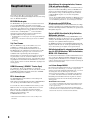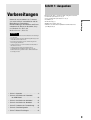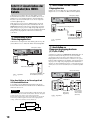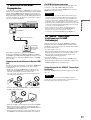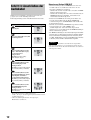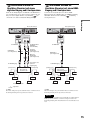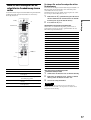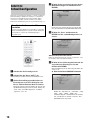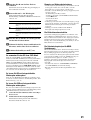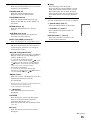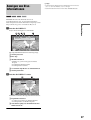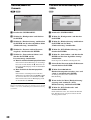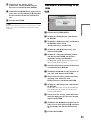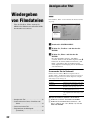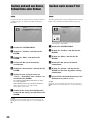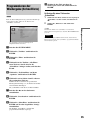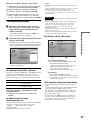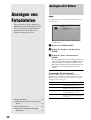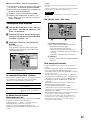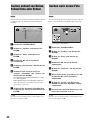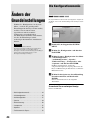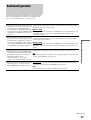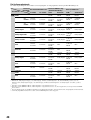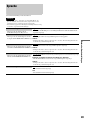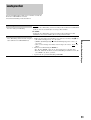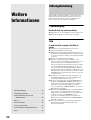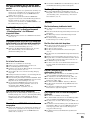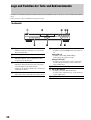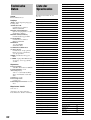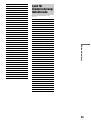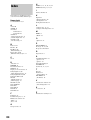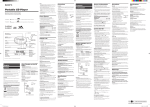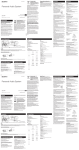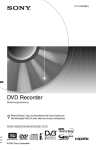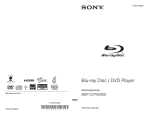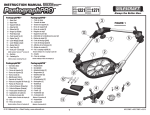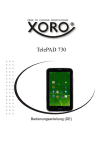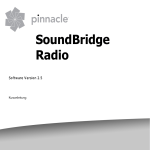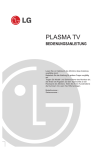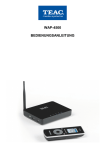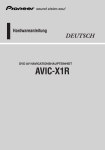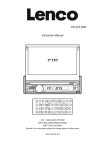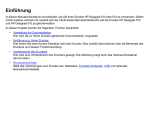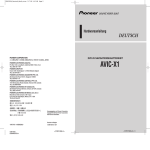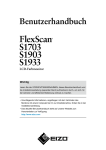Download Blu-ray Disc Player BDP-S300
Transcript
3-214-800-33(1) Blu-ray Disc Player B e d i e n u n g s a n l e i t u n g TM Weitere Hinweise, Tipps und Informationen über Sony Produkte und Dienstleistungen finden Sie unter: www.sony-europe.com/myproduct. 3-214-800-33 (1) Printed in Malaysia Gedruckt auf Papier mit 70% oder mehr Recyclinganteil mit Druckfarbe auf Pflanzenölbasis ohne VOC (flüchtige organische Bestandteile). ©2007 Sony Corporation BDP-S300 ACHTUNG Um Feuergefahr und die Gefahr eines elektrischen Schlags zu verringern, setzen Sie das Gerät weder Regen noch sonstiger Feuchtigkeit aus. Um einen elektrischen Schlag zu vermeiden, öffnen Sie das Gehäuse nicht. Überlassen Sie Wartungsarbeiten stets nur qualifiziertem Fachpersonal. Das Netzkabel darf nur von einem qualifizierten Kundendienst ausgetauscht werden. Schützen Sie Akkus und Batterien bzw. Geräte mit eingelegten Akkus und Batterien vor übermäßiger Hitze, wie z. B. direktem Sonnenlicht, Feuer o. Ä. VORSICHT Die Verwendung optischer Instrumente zusammen mit diesem Produkt stellt ein Gesundheitsrisiko für die Augen dar. Der Laser-Strahl, den dieser Blu-ray Disc-Player erzeugt, kann die Augen schädigen. Versuchen Sie daher nicht, das Gerät zu zerlegen. Überlassen Sie Wartungsarbeiten stets qualifiziertem Fachpersonal. Dieses Etikett befindet sich auf dem Laser-Schutzgehäuse innerhalb des Player-Gehäuses. Dieses Gerät wurde als Laser-Gerät der Klasse 1 (LASER KLASSE 1) klassifiziert. Das entsprechende Etikett (LASER KLASSE 1) befindet sich auf dem Laserschutzgehäuse im Geräteinneren. Entsorgung von gebrauchten elektrischen und elektronischen Geräten (anzuwenden in den Ländern der Europäischen Union und anderen europäischen Ländern mit einem separaten Sammelsystem für diese Geräte) Das Symbol auf dem Produkt oder seiner Verpackung weist darauf hin, dass dieses Produkt nicht als normaler Haushaltsabfall zu behandeln ist, sondern an einer Annahmestelle für das Recycling von elektrischen und elektronischen Geräten abgegeben werden muss. Durch Ihren Beitrag zum korrekten Entsorgen dieses Produkts schützen Sie die Umwelt und die Gesundheit Ihrer Mitmenschen. Umwelt und Gesundheit werden durch falsches Entsorgen gefährdet. Materialrecycling hilft, den Verbrauch von Rohstoffen zu verringern. Weitere Informationen über das Recycling dieses Produkts erhalten Sie von Ihrer Gemeinde, den kommunalen Entsorgungsbetrieben oder dem Geschäft, in dem Sie das Produkt gekauft haben. Sicherheitsmaßnahmen Betriebssicherheit • Dieses Gerät arbeitet mit 220 – 240 V Wechselstrom bei 50/60 Hz. Achten Sie darauf, dass die Betriebsspannung des Geräts der lokalen Stromversorgung entspricht. • Um Feuergefahr und die Gefahr eines elektrischen Schlags zu vermeiden, stellen Sie keine Gefäße mit Flüssigkeiten darin, wie z. B. Vasen, auf das Gerät. Aufstellung Entsorgung von gebrauchten Batterien und Akkus (anzuwenden in den Ländern der Europäischen Union und anderen europäischen Ländern mit einem separaten Sammelsystem für diese Produkte) Das Symbol auf der Batterie/dem Akku oder der Verpackung weist darauf hin, dass diese nicht als normaler Haushaltsabfall zu behandeln sind. Durch Ihren Beitrag zum korrekten Entsorgen dieser Batterien/Akkus schützen Sie die Umwelt und die Gesundheit Ihrer Mitmenschen. Umwelt und Gesundheit werden durch falsches Entsorgen gefährdet. Materialrecycling hilft, den Verbrauch von Rohstoffen zu verringern. Bei Produkten, die auf Grund ihrer Sicherheit, der Funktionalität oder als Sicherung vor Datenverlust eine ständige Verbindung zur eingebauten Batterie benötigen, sollte die Batterie nur durch qualifiziertes Servicepersonal ausgetauscht werden. Um sicherzustellen, dass die Batterie korrekt entsorgt wird, geben Sie das Produkt zwecks Entsorgung an einer Annahmestelle für das Recycling von elektrischen und elektronischen Geräten ab. Für alle anderen Batterien entnehmen Sie die Batterie bitte entsprechend dem Kapitel über die sichere Entfernung der Batterie. Geben Sie die Batterie an einer Annahmestelle für das Recycling von Batterien/Akkus ab. Weitere Informationen über das Recycling dieses Produkts oder der Batterie erhalten Sie von Ihrer Gemeinde, den kommunalen Entsorgungsbetrieben oder dem Geschäft, in dem Sie das Produkt gekauft haben. 2 Der Hersteller dieses Produktes ist Sony Corporation, 1-7-1 Konan Minato-ku Tokio, 108-0075 Japan. Bevollmächtigter für EMV und Produktsicherheit ist Sony Deutschland GmbH, Hedelfinger Strasse 61, 70327 Stuttgart, Deutschland. Für Kundendienst- oder Garantieangelegenheiten wenden Sie sich bitte an die in Kundendienst- oder Garantiedokumenten genannten Adressen. • Stellen Sie das Gerät nicht in geneigter Position auf. Es darf nur in waagrechter Position benutzt werden. • Halten Sie das Gerät und die Discs von Geräten fern, die starke Magnetfelder erzeugen, wie z. B. Mikrowellenherden oder großen Lautsprechern. • Stellen Sie keine schweren Gegenstände auf das Gerät. • Stellen Sie das Gerät nicht in einem geschlossenen Bücherregal, einem Einbauschrank u. Ä. auf, wo eine ausreichende Belüftung nicht gegeben ist. • Stellen Sie das System so auf, dass das Netzkabel im Störungsfall sofort von der Netzsteckdose abgezogen werden kann. Hinweise zu Discs • Fassen Sie Discs nur am Rand an, damit sie nicht verschmutzen. Berühren Sie nicht die Oberfläche einer Disc. Staub, Fingerabdrücke oder Kratzer auf der Disc können zu einer Fehlfunktion führen. Sicherheitsmaßnahmen Sicherheit Sollten Fremdkörper oder Flüssigkeiten in das Gerät gelangen, trennen Sie es von der Netzsteckdose. Lassen Sie den Player von qualifiziertem Fachpersonal überprüfen, bevor Sie ihn wieder benutzen. Stromversorgung • Setzen Sie Discs weder direktem Sonnenlicht noch Wärmequellen, wie zum Beispiel Warmluftauslässen, aus. Lassen Sie sie nicht in einem in der Sonne geparkten Auto liegen, denn die Temperaturen im Wageninneren können sehr stark ansteigen. • Bewahren Sie Discs nach der Wiedergabe immer in ihrer Hülle auf. • Reinigen Sie Discs mit einem Reinigungstuch. Wischen Sie dabei von der Mitte nach außen. • Verwenden Sie keine Lösungsmittel wie Benzin oder Verdünner und keine handelsüblichen Disc-/Linsenreiniger oder Antistatik-Sprays für Schallplatten. • Wenn Sie den Disc-Aufkleber selbst gedruckt haben, lassen Sie ihn vor der Wiedergabe trocknen. • Der Player bleibt auch in ausgeschaltetem Zustand mit dem Stromnetz verbunden, solange das Netzkabel mit der Netzsteckdose verbunden ist. • Wenn Sie den Player längere Zeit nicht benutzen wollen, trennen Sie ihn von der Netzsteckdose. Ziehen Sie dabei immer am Stecker des Netzkabels, niemals am Kabel selbst. Aufstellung • Stellen Sie den Player an einem Ort mit ausreichender Luftzufuhr auf, so dass sich im Inneren des Geräts kein Wärmestau bildet. • Stellen Sie den Player nicht auf eine weiche Oberfläche wie zum Beispiel einen Teppich. Dadurch könnten die Lüftungsöffnungen des Geräts blockiert werden. • Stellen Sie den Player nicht in der Nähe von Wärmequellen oder an Orten auf, an denen er direktem Sonnenlicht, außergewöhnlich viel Staub oder mechanischen Erschütterungen ausgesetzt ist. Betrieb • Wird der Player direkt von einem kalten in einen warmen Raum gebracht oder wird er in einem Raum mit hoher Luftfeuchtigkeit aufgestellt, kann sich auf den Linsen im Player Feuchtigkeit niederschlagen. Der Player funktioniert dann möglicherweise nicht mehr richtig. Nehmen Sie in diesem Fall die Disc heraus und lassen Sie den Player dann etwa eine halbe Stunde lang eingeschaltet, bis die Feuchtigkeit verdunstet ist. • Wenn Sie den Player transportieren wollen, nehmen Sie die Disc heraus. Andernfalls könnte die Disc beschädigt werden. Einstellen der Lautstärke Erhöhen Sie die Lautstärke nicht, wenn gerade eine sehr leise Passage oder eine Stelle ohne Tonsignale wiedergegeben wird. Andernfalls könnten die Lautsprecher beschädigt werden, wenn unversehens die Wiedergabe einer sehr lauten Passage beginnt. Reinigung Reinigen Sie Gehäuse, Bedienfeld und Bedienelemente mit einem weichen Tuch, das Sie leicht mit einer milden Reinigungslösung angefeuchtet haben. Verwenden Sie keine Scheuermittel, Scheuerschwämme oder Lösungsmittel wie Alkohol oder Benzin. Hinweis zu Reinigungs-Discs, Disc-/Linsenreinigern Verwenden Sie keine Reinigungs-Discs oder Disc/Linsenreiniger (einschließlich Feucht- oder Sprayreiniger). Andernfalls kann es zu Fehlfunktionen am Gerät kommen. Austausch von Teilen Falls dieser Player einmal repariert werden muss, werden eventuell ausgetauschte Teile zur Wiederverwendung bzw. zum Recycling möglicherweise einbehalten. WICHTIGER HINWEIS Vorsicht: Dieser Player kann ein Videostandbild oder eine Bildschirmanzeige für unbegrenzte Zeit auf dem Fernsehschirm anzeigen. Wenn ein Videostandbild oder eine Bildschirmanzeige aber sehr lange Zeit unverändert auf dem Fernsehschirm angezeigt wird, besteht die Gefahr einer dauerhaften Schädigung der Mattscheibe. Fernsehgeräte mit Plasmabildschirm und Projektionsfernsehgeräte sind in dieser Hinsicht besonders empfindlich. Sollten an Ihrem Player Probleme auftreten oder sollten Sie Fragen haben, wenden Sie sich bitte an Ihren SonyHändler. 3 Inhalt Grundfunktionen Wiedergabe einer Disc .....................................20 Übersicht über die Bildschirmanzeigen ......22 Eingeben von Zeichen .......................................23 Übersicht über die Fernbedienung ...............24 ACHTUNG ..............................................................2 Hinweise zu Discs ................................................3 Sicherheitsmaßnahmen .....................................3 Inhalt ........................................................................4 Zu dieser Bedienungsanleitung ...........................5 Mit diesem Player abspielbare Discs und Dateien ..............................................................6 Beispiele für nicht abspielbare Discs ...................6 Wiedergabe von Discs im AVCHD-Format ..........7 Regionalcode bei BDs/DVDs ...............................7 Hinweis zu Wiedergabefunktionen bei BDs/DVDs ......................................................7 Urheberrechte ......................................................7 Hauptfunktionen ...................................................8 Vorbereitungen Schritt 1: Auspacken ...........................................9 Schritt 2: Anschließen der Videokabel/des HDMI-Kabels ..................................................10 A Anschließen an eine Videoeingangsbuchse ..................................10 B Anschließen an eine S VIDEO-Eingangsbuchse ...........................10 C Anschließen an Komponenteneingangsbuchsen (Y, PB/CB, PR/CR) ..........................................10 D Anschließen an eine HDMI-Eingangsbuchse ................................11 Die „BRAVIA“ Theatre Sync-Funktionen (nur für HDMI-Verbindungen) ...................................11 Schritt 3: Anschließen der Audiokabel ........12 A Anschließen an das Fernsehgerät ............13 B Anschließen an einen Stereo-Verstärker (Receiver) mit 2 Lautsprechern ....................13 C Anschließen an einen AV-Verstärker (Receiver) mit Dolby Surround (Pro Logic)Decoder und 3 bis 6 Lautsprechern .............14 D-1 Anschließen an einen AV-Verstärker (Receiver) mit 5.1-Kanal-Eingängen und 6 Lautsprechern ...........................................14 D-2 Anschließen an einen AV-Verstärker (Receiver) mit einem digitalen Eingang und 6 Lautsprechern ....................................15 D-3 Anschließen an einen AV-Verstärker (Receiver) mit einem HDMI-Eingang und 8 Lautsprechern ...........................................15 Schritt 4: Anschließen des Netzkabels ........16 Schritt 5: Vorbereiten der Fernbedienung ..............................................16 Wenn Sie das Fernsehgerät mit der mitgelieferten Fernbedienung steuern wollen .....................17 Schritt 6: Schnellkonfiguration ......................18 Schritt 7: Weitere Einstellungen ....................19 4 Wiedergabe in verschiedenen Wiedergabemodi ..........................................26 Suchen mit der Fernbedienung .........................26 Anzeigen von Disc-Informationen .................27 Verbessern der Tonqualität bei geringer Lautstärke (Dynamikbegr.) ........................28 Einstellen der Bildqualität ...............................28 Feineinstellung der Bildqualität ..........................29 Sperren einer Disc .............................................29 Einstellen/Ändern des Passworts ......................30 Einstellen der Kindersicherung für DVD VIDEOs ................................................30 Einstellen der Kindersicherung für BD-ROMs .....................................................31 Wiedergeben von Filmdateien Anzeigen aller Titel ............................................32 Wiedergeben eines Titels ..................................33 Suchen anhand von Genre, Schnellliste oder Ordner ....................................................34 Suchen nach einem Titel .................................34 Programmieren der Wiedergabe (Schnellliste) ..................................................35 Wiedergeben von Musikdateien Anzeigen aller Interpreten ...............................36 Wiedergabe eines Stücks ..................................37 Suchen anhand von Interpret, Album, Genre, Schnellliste oder Ordner ..............38 Suchen nach einem Stück ...............................38 Programmieren der Wiedergabe (Schnellliste) ..................................................39 Anzeigen von Fotodateien Anzeigen aller Ordner .......................................40 Wiedergeben einer Diaschau ............................41 Suchen anhand von Datum, Schnellliste oder Ordner ....................................................42 Suchen nach einem Foto .................................42 Programmieren der Diaschauwiedergabe (Schnellliste) ..................................................43 Ändern der Grundeinstellungen Die Konfigurationsmenüs ................................44 Videokonfiguration ............................................45 Audiokonfiguration ...........................................47 Sprache .................................................................49 Kindersicherung .................................................50 Lautsprecher .......................................................51 Optionen ...............................................................52 Zurücksetzen des Players ...............................53 Weitere Informationen Störungsbehebung ........................................... 54 Selbstdiagnosefunktion .................................. 57 Lage und Funktion der Teile und Bedienelemente ........................................... 58 Vorderseite ........................................................ 58 Display an der Vorderseite ................................ 59 Rückseite .......................................................... 59 Glossar ................................................................. 60 Technische Daten ............................................. 62 Liste der Sprachcodes ..................................... 62 Land für Kindersicherung/Gebietscode ...... 63 Index ..................................................................... 64 Zu dieser Bedienungsanleitung Die Anweisungen in dieser Anleitung beziehen sich auf die Bedienelemente auf der Fernbedienung. Sie können jedoch auch die Bedienelemente am Player verwenden, sofern sie die gleiche oder eine ähnliche Bezeichnung tragen wie die Bedienelemente auf der Fernbedienung. Die Bedeutung der in dieser Anleitung verwendeten Symbole ist im Folgenden erläutert: Symbol BD Bedeutung Bei BD-ROMs und BD-REs/BD-Rs*1 einschließlich DL-Discs verfügbare Funktionen DVD Bei DVD VIDEOs, DVD+RWs/DVD+Rs im +VR-Modus sowie DVD-RWs/DVDRs im Videomodus (auch 8-cm-Discs) verfügbare Funktionen. DATA DVD Bei DATA-DVDs (DVD+RWs/DVD+Rs/ DVD-RWs/DVD-Rs mit MPEG-2-PSFilmdateien, MP3*2-Audiostücken und JPEG-Bilddateien) verfügbare Funktionen. CD Bei Musik-CDs und CD-Rs/CD-RWs im Musik-CD-Format verfügbare Funktionen. *1 Nur BD-REs/BD-Rs im BDMV-Modus. *2 MP3 (MPEG-1 Audio Layer III) ist ein von der ISO (International Organization for Standardization)/IEC (International Electrotechnical Commission) MPEG definiertes Standardformat zum Komprimieren von Audiodaten. Hinweis Die Abbildungen der Bildschirmanzeigen in diesem Handbuch stimmen möglicherweise nicht mit den Anzeigen am Fernsehschirm überein. 5 Mit diesem Player abspielbare Discs und Dateien Disc-Format Blu-ray Disc DVD VIDEO DVD-RW/-R DVD+RW/+R CD „Blu-ray Disc“ ist ein Markenzeichen. Die „Blu-ray Disc“-, „DVD+RW“-, „DVD-RW“-, „DVD+R“-, „DVD-R“-, „DVD VIDEO“- und „CD“-Logos sind Markenzeichen. Unterstützte Dateiformate (nur DATA-DVD) DVD+RWs/DVD-RWs/DVD+Rs/DVD-Rs, die abspielbare Dateien enthalten, werden in diesem Handbuch als „DATADVDs“ bezeichnet. Die folgenden Dateiformate werden unterstützt: • MPEG-2-PS-Filmdateien. • MP3-Musikdateien. • JPEG*-Bilddateien. * JPEG-Format, das dem Universal Disk Format (UDF) entspricht. Hinweise zur BD-ROM-Kompatibilität Dieser Player unterstützt ausschließlich BD-ROM-Profil 1. Die Wiedergabe von späteren Versionen und BDs, die nicht dem BD-ROM-Format entsprechen, kann nicht garantiert werden. Die Blu-ray Disc-Spezifikationen sind neu und werden stetig weiterentwickelt. Je nach Disc-Typ und Disc-Version lassen sich daher möglicherweise nicht alle Discs abspielen. Die Audioausgabe hängt von der Signalquelle, der angeschlossenen Ausgangsbuchse und den gewählten Toneinstellungen ab. Einzelheiten dazu finden Sie auf Seite 48. Beispiele für nicht abspielbare Discs Folgende Discs können mit diesem Player nicht wiedergegeben werden: • BDs mit Cartridge. • DVD-RWs/DVD-Rs im VR-Modus. • DVD-RAMs. • HD-DVDs. • Audio-DVDs. • DATA-CDs (CD-Rs/CD-RWs in einem anderen als dem Musik-CD-Format). • CD-ROMs, die im PHOTO CD-Format bespielt wurden. • Datenbereiche auf CD-Extras. • VCDs/Super VCDs. • HD-Schicht von Super Audio CDs. Auch die folgenden Discs können mit diesem Player nicht wiedergegeben werden: • BD-ROMs/DVD VIDEOs mit einem anderen Regionalcode. • Discs in einer anderen als der Standardform (z. B. karten- oder herzförmig). • Discs mit aufgeklebtem Papier oder Aufklebern. • Discs mit Rückständen von Klebeband oder Aufklebern. Hinweise • Hinweise zu BD-REs/BD-Rs, DVD+RWs/DVD+Rs, DVD-RWs/ DVD-Rs und CD-Rs/CD-RWs Beachten Sie, dass manche BD-REs/BD-Rs, DVD+RWs/ DVD+Rs, DVD-RWs/DVD-Rs und CD-Rs/CD-RWs auf diesem Player aufgrund der Aufnahmequalität und des physischen Zustands der Disc bzw. der Merkmale des Aufnahmegeräts und der Authoring-Software nicht wiedergegeben werden können. DVDs, die nicht korrekt finalisiert wurden, können ebenfalls nicht wiedergegeben werden. Weitere Informationen dazu finden Sie in der Bedienungsanleitung zu dem Aufnahmegerät. Beachten Sie bitte, dass einige Wiedergabefunktionen bei manchen DVD+RWs/DVD+Rs möglicherweise nicht zur Verfügung stehen, auch wenn diese korrekt finalisiert wurden. Spielen Sie in einem solchen Fall die DVD im normalen Wiedergabemodus ab. • Musik-Discs mit Urheberrechtsschutzcodierung Dieses Produkt ist auf die Wiedergabe von Discs ausgelegt, die dem Compact Disc-Standard (CD) entsprechen. Seit neuestem bringen einige Schallplattenfirmen Musik-Discs mit Kopierschutztechnologien auf den Markt. Beachten Sie bitte, dass einige dieser Discs nicht dem CD-Standard entsprechen und mit diesem Produkt möglicherweise nicht wiedergegeben werden können. • Hinweis zu DualDiscs Eine DualDisc ist eine zweiseitig bespielte Disc, auf der DVDAufnahmen auf der einen und digitale Audiodaten auf der anderen Seite aufgezeichnet sind. Da jedoch die Audiomaterialseite nicht dem Compact Disc (CD)-Standard entspricht, kann einwandfreie Wiedergabe auf diesem Produkt nicht garantiert werden. • Hinweis zu zweischichtigen DVDs Beim Wechseln der Schicht kann es zu kurzen Bild- und Tonaussetzern kommen. • Hinweis zu 8-cm-BD-REs/8-cm-BD-Rs Einige 8-cm-BD-REs/8-cm-BD-Rs können auf diesem Player nicht abgespielt werden. 6 Wiedergabe von Discs im AVCHDFormat Mit diesem Player können AVCHD-Discs wiedergegeben werden. Regionalcode bei BDs/DVDs Der Player hat einen aufgedruckten Regionalcode auf der Rückseite des Geräts und gibt nur BD-ROMs/DVD VIDEOs wieder, die mit einem identischen Regionalcode versehen sind (nur für Wiedergabe relevant). Dieses System dient dem Urheberrechtsschutz. TM DVD VIDEOs mit der Markierung ebenfalls abgespielt werden. Was ist das AVCHD-Format? Das AVCHD-Format ist ein Format für digitale High DefinitionVideokameras, bei dem mithilfe einer hocheffizienten Datenkomprimierungstechnologie SD- (Standard Definition) oder HD-Signale (High Definition) der 1080i-*1 oder der 720pSpezifikation*2 auf DVDs aufgezeichnet werden können. Videodaten werden im Format MPEG-4 AVC/H.264, Audiodaten im Dolby Digital-Format oder im linearen PCMFormat komprimiert. Im Format MPEG-4 AVC/H.264 können Bilder stärker als mit herkömmlichen Bildkomprimierungsformaten komprimiert werden. Deshalb können im Format MPEG-4 AVC/H.264 mit einer digitalen Videokamera aufgenommene High Definition-Videosignale (HD) wie Standard Definition-Signale (SD) auf DVDs aufgezeichnet werden. „AVCHD“ und das AVCHD-Logo sind Markenzeichen der Matsushita Electric Industrial Co., Ltd., und der Sony Corporation. *1 Eine High Definition-Spezifikation, bei der 1080 effektive Abtastzeilen und das Interlace-System genutzt werden. *2 Eine High Definition-Spezifikation, bei der 720 effektive Abtastzeilen und das progressive System genutzt werden. Hinweise • Je nach dem Zustand der Aufnahme können manche AVCHD-Discs möglicherweise nicht abgespielt werden. • AVCHD-Discs, die nicht korrekt finalisiert wurden, können nicht wiedergegeben werden. ALL können mit diesem Player Einige BD-ROMs/DVD VIDEOs sind möglicherweise nicht mit einem Regionalcode gekennzeichnet, können aber trotzdem nicht auf allen Geräten wiedergegeben werden. COMPONENT VIDEO OUT VIDEO OUT DIGITAL OUT PB/CB HDMI OUT PR/CR S VIDEO PCM/DTS/DOLBY DIGITAL COAXIAL OPTICAL 5.1CH OUTPUT AUDIO OUT Y VIDEO AC IN FRONT L L R R REAR CENTER WOOFER Hinweis zu Wiedergabefunktionen bei BDs/DVDs Einige Wiedergabefunktionen von BDs/DVDs können von den Software-Herstellern absichtlich eingeschränkt werden. Dieser Player gibt BDs/DVDs so wieder, wie es von den SoftwareHerstellern vorgesehen ist. Deshalb stehen möglicherweise einige Wiedergabefunktionen nicht zur Verfügung. Schlagen Sie bitte auch in den Anweisungen zu den BDs/DVDs nach. Urheberrechte Dieses Produkt verwendet Technologien zum Urheberrechtsschutz, die durch US-Patente und sonstige Rechte zum Schutz geistigen Eigentums geschützt sind. Der Gebrauch dieser Technologien im Rahmen des Urheberrechtsschutzes muss von Macrovision genehmigt werden und gilt nur für den privaten oder anderen eingeschränkten Gebrauch, es sei denn, es liegt eine spezielle Genehmigung von Macrovision vor. Die Nachentwicklung oder Disassemblierung ist verboten. 7 Hauptfunktionen Dieser Blu-ray Disc-Player ermöglicht die Audio-/ Videowiedergabe in HD-Qualität (High Definition) und verfügt über eine Bibliotheksfunktion. BD-ROM-Wiedergabe Die BD-ROM ist eine optische Disc der nächsten Generation, die speziell für HD-Inhalte entwickelt wurde. Dank der beeindruckenden Speicherkapazität von 25 bis 50 GB (fünfmal mehr als bei einer DVD) und der schnellen Datenübertragung mit bis zu 54 Mbps können bei diesem Format auf einer Disc nicht nur Videos in HD-Qualität*1*2, sondern zusätzlich umfangreiche Extras, HD-Ton mit bis zu 8 Kanälen und interaktive Funktionen aufgezeichnet werden. *1 Für HD-Qualität bei der Wiedergabe ist ein kompatibles HD-Display erforderlich. *2 Manche Discs unterstützen die Wiedergabe nur über eine HDMIVerbindung. 24p True Cinema Mit einer Filmkamera aufgezeichnete Filme weisen 24 Vollbilder pro Sekunde auf. Da bei herkömmlichen Fernsehgeräten (sowohl Kathodenstrahlröhren als auch Flachbildschirme) die Vollbilder in einem Intervall von 1/60 oder 1/50 Sekunden angezeigt werden, erscheinen die 24 Vollbilder nicht in gleichmäßiger Geschwindigkeit. Wenn der Player an ein Fernsehgerät angeschlossen wird, das 24p unterstützt, werden die einzelnen Vollbilder in einem Intervall von 1/24 Sekunden angezeigt - demselben Intervall, das ursprünglich beim Aufnehmen mit der Filmkamera verwendet wurde. Auf diese Weise werden die Kinobilder originalgetreuer wiedergegeben. HDMI-Steuerung („BRAVIA“ Theatre Sync) Die „BRAVIA“ Theatre Sync-Funktion vereinfacht die Bedienvorgänge ganz erheblich, wenn Sie Sony-Geräte, die mit der HDMI-Steuerfunktion kompatibel sind, über ein HDMIKabel (nicht mitgeliefert) verbinden. BD-J-Anwendungen Das BD-ROM-Format unterstützt Java-Anwendungen für interaktive Funktionen. Dank „BD-J“ steht beim Erstellen interaktiver BD-ROM-Titel eine fast unbegrenzte Funktionalität zur Verfügung*. Java und alle Java-basierten Markenzeichen und Logos sind Markenzeichen oder eingetragene Markenzeichen von Sun Microsystems, Inc., in den USA und anderen Ländern. Esmertec und Jbed sind Markenzeichen oder eingetragene Markenzeichen der Esmertec AG. © 2000-2007 Esmertec AG * Herunterladbare BD-J-Inhalte werden von diesem Player nicht unterstützt. 8 Unterstützung für unkomprimiertes, lineares PCM mit mehreren Kanälen Bei Verwendung eines kompatiblen AV-Verstärkers kann der Player bis zu 8-Kanal-Raumklang im linearen PCM-Format* ausgeben. Wenn kein kompatibler Verstärker vorhanden ist, kann der Player analoge 5.1-Kanal-Signale über die Buchse 5.1CH OUTPUT ausgeben, was eine hohe Tonqualität gewährleistet. * Über die Buchse DIGITAL OUT (COAXIAL oder OPTICAL) werden keine 8-Kanal-Signale ausgegeben. Sie benötigen ein HDMI-Kabel und ein HDMI-kompatibles Gerät, das 8-Kanal-Signale unterstützt. Wiedergabe von AVCHD-Discs Der Player unterstützt Dateien im AVCHD-Format, also High Definition-Aufnahmen mit AVCHD-kompatiblen Camcordern. Sie können Ihre High Definition-Aufnahmen also ganz leicht in HD-Qualität abspielen. Digitale HDMI-Schnittstelle (High-Definition Multimedia Interface) Sie können den Player über ein einziges HDMI-Kabel an ein HDMI-fähiges Display anschließen. Bei dieser Verbindung gibt der Player SD- und HD-Videosignale sowie mehrkanalige Tonsignale ohne Qualitätseinbußen digital aus. Die HDMI-Spezifikation unterstützt HDCP (High-bandwidth Digital Contents Protection), eine Kopierschutztechnologie, die eine Codiertechnologie für digitale Videosignale umfasst. Bibliotheksfunktion für aufgezeichnete Dateien (nur für JPEG-Bilddateien, MP3-Audiodateien, MPEG-2-PS-Filmdateien) Bei mit anderen DVD-Geräten erstellten DATA-DVDs stehen drei verschiedene Titellisten für Filme, Musik und Fotos zur Verfügung. Mit den Titellisten lassen sich Inhalte problemlos sortieren, durchsuchen und wiedergeben. Auch die Wiedergabe als Diaschau wird unterstützt. x.v.Colour-Kompatibilität Dieser Player unterstützt die Wiedergabe von Videoinhalten auf Discs, die mit der Technologie „x.v.Colour“ aufgezeichnet wurden. Um den Videoinhalt mit dem Farbbereich „x.v.Colour“ wiederzugeben, muss das Fernsehgerät oder andere Anzeigegerät die Darstellung von Videobildern im Standard „x.v.Colour“ unterstützen und das manuelle Umschalten der Einstellung für den Farbbereich muss möglich sein. Weitere Informationen finden Sie in der Bedienungsanleitung Ihres Anzeigegeräts. ◆Informationen zu x.v.Colour – x.v.Colour ist ein bekannterer Begriff für den Standard xvYCC, der von Sony vorgeschlagen wurde und ein Warenzeichen der Sony Corporation ist. – xvYCC ist ein internationaler Standard für den Farbraum bei Videoinhalten. Dieser Standard kann einen breiteren Farbbereich darstellen als die derzeit verwendeten Sendestandards. Schritt 1: Auspacken Vorbereitungen Vorbereitungen Gehen Sie wie in Schritt 1 bis 7 erläutert vor, um den Player anzuschließen und die Einstellungen vorzunehmen. Die Bezeichnungen der Buchsen und Tasten entnehmen Sie bitte dem Abschnitt „Lage und Funktion der Teile und Bedienelemente“ (Seite 58). Überprüfen Sie bitte, ob folgende Teile mitgeliefert wurden: • Videokabel (Cinchstecker × 1) (1) • Stereo-Audiokabel (Cinchstecker × 2) (1) • Netzkabel (1) • Fernbedienung (1) • R6-Batterien (Größe AA) (2) • GNU License Information (GNU-Lizenzinformationen) (nur Englisch) (1) Hinweise • Stecken Sie die Stecker fest in die Buchsen, um Störungen zu vermeiden. • Schlagen Sie bitte auch in der Bedienungsanleitung zu den anzuschließenden Geräten nach. • Sie können diesen Player nur an ein Fernsehgerät mit Videoeingang anschließen. • Achten Sie darauf, vor dem Anschließen die Netzkabel aller Geräte zu lösen. • Achten Sie darauf, nicht zu viel Druck auf die Verbindungskabel auszuüben. Wenn Sie gegen die Gehäusewand usw. gedrückt werden, können die Kabel beschädigt werden. • Schritt 1: Auspacken . . . . . . . . . . . . . . . . . . . . .9 • Schritt 2: Anschließen der Videokabel/ des HDMI-Kabels . . . . . . . . . . . . . . . . . . . .10 • Schritt 3: Anschließen der Audiokabel . . . . . . .12 • Schritt 4: Anschließen des Netzkabels . . . . . . .16 • Schritt 5: Vorbereiten der Fernbedienung . . . .16 • Schritt 6: Schnellkonfiguration. . . . . . . . . . . . .18 • Schritt 7: Weitere Einstellungen. . . . . . . . . . . .19 9 Schritt 2: Anschließen der Videokabel/des HDMIKabels Schließen Sie diesen Player über ein Videokabel an einen Fernsehmonitor, Projektor oder AV-Verstärker (Receiver) an. Wählen Sie je nach der Eingangsbuchse am Fernsehmonitor, Projektor oder AV-Verstärker (Receiver) eins der folgenden Verfahren (A bis D) aus. Zum Anzeigen von progressiven 1080p-Signalen auf einem kompatiblen Fernsehgerät, Projektor oder Monitor mit einer HDMI-Eingangsbuchse müssen Sie Verfahren D verwenden. Zum Anzeigen von progressiven 480p-/576p-/720p-Signalen oder 1080i-Interlace-Signalen auf einem kompatiblen Gerät mit Komponenteneingangsbuchsen können Sie Verfahren C verwenden. B Anschließen an eine S VIDEOEingangsbuchse Nehmen Sie den Anschluss über ein S-Videokabel (nicht mitgeliefert) vor. So erhalten Sie Bilder in hoher Qualität. Blu-ray Disc-Player COMPONENT VIDEO OUT VIDEO OUT DIGITAL OUT PCM/DTS/DOLBY DIGITAL COAXIAL OPTICAL PB/CB HDMI OUT 5.1CH OUTPUT AUDIO OUT Y VIDEO AC IN PR/CR FRONT L L R R REAR CENTER S VIDEO WOOFER an S VIDEO VIDEO OUT VIDEO S-Videokabel (nicht mitgeliefert) INPUT S VIDEO S VIDEO A Anschließen an eine Videoeingangsbuchse Fernsehgerät, Projektor oder AV-Verstärker (Receiver) : Signalfluss Schließen Sie das mitgelieferte Videokabel (gelb) an die gelbe (Video-)Buchse an. So erhalten Sie Bilder in Standardqualität. Blu-ray Disc-Player COMPONENT VIDEO OUT VIDEO OUT DIGITAL OUT PB/CB HDMI OUT PCM/DTS/DOLBY DIGITAL COAXIAL OPTICAL PR/CR S VIDEO 5.1CH OUTPUT AUDIO OUT Y VIDEO AC IN FRONT L L R R REAR CENTER WOOFER an VIDEO OUT VIDEO OUT VIDEO (gelb) (gelb) S VIDEO INPUT VIDEO Videokabel (mitgeliefert) C Anschließen an Komponenteneingangsbuchsen (Y, PB/CB, PR/CR) Verbinden Sie die Buchsen COMPONENT VIDEO OUT über ein Komponentenkabel (nicht mitgeliefert) oder drei Videokabel gleichen Typs und gleicher Länge (nicht mitgeliefert) mit den Eingangsbuchsen des anderen Geräts. So erzielen Sie eine genaue Farbreproduktion und Bilder hoher Qualität. Außerdem können Sie mit progressiven 480p-/576p-/720p-Signalen und 1080i-InterlaceSignalen eine höhere Bildqualität erzielen, sofern das Fernsehgerät, der Projektor oder der AV-Verstärker (Receiver) damit kompatibel ist. L AUDIO Blu-ray Disc-Player R COMPONENT VIDEO OUT : Signalfluss Fernsehgerät, Projektor oder AV-Verstärker (Receiver) VIDEO OUT DIGITAL OUT PB/CB HDMI OUT PCM/DTS/DOLBY DIGITAL COAXIAL OPTICAL PR/CR 5.1CH OUTPUT AUDIO OUT Y VIDEO AC IN FRONT L L R R S VIDEO Beim Anschließen an ein Fernsehgerät mit 4:3-Standardbildschirm Je nach Disc passt das Bild unter Umständen nicht auf den Fernsehschirm. Informationen zum Wechseln des Bildformats finden Sie auf Seite 45. COMPONENT VIDEO OUT Videorecorder Blu-ray Disc-Player Direkt anschließen 10 Fernsehgerät CENTER WOOFER an COMPONENT VIDEO OUT (grün) (grün) COMPONENT VIDEO IN Y Y (blau) (blau) (rot) (rot) PB/CB PB/CB PR/CR Hinweis Verbinden Sie das Fernsehgerät und den Player direkt miteinander, ohne einen Videorecorder usw. dazwischenzuschalten. Wenn Sie die Signale des Players über einen Videorecorder leiten, wird auf dem Fernsehschirm möglicherweise kein scharfes Bild ausgegeben. Wenn das Fernsehgerät über lediglich eine Audio-/Videoeingangsbuchse verfügt, schließen Sie den Player an diese Buchse an. REAR Komponentenkabel (nicht mitgeliefert) : Signalfluss PR/CR Fernsehgerät, Projektor oder AV-Verstärker (Receiver) Die HDMI-Verbindungsanzeigen D Anschließen an eine HDMIEingangsbuchse Verwenden Sie ein zertifiziertes HDMI-Kabel von Sony (nicht mitgeliefert), um digitale Bild- und Tonsignale in hoher Qualität über die Buchse HDMI OUT wiederzugeben. Sie können mit 480p-/576p-/1080i-Signalen bzw. 1080p-Signalen (höchste vom Player unterstützte Auflösung) eine höhere Bildqualität erzielen, sofern das Fernsehgerät, der Projektor oder der AV-Verstärker (Receiver) damit kompatibel ist. DIGITAL OUT PB/CB HDMI OUT PCM/DTS/DOLBY DIGITAL COAXIAL OPTICAL PR/CR 5.1CH OUTPUT AUDIO OUT Y VIDEO AC IN FRONT L L R R S VIDEO HDMI OUT REAR CENTER WOOFER an HDMI OUT HDMI-Kabel (nicht mitgeliefert) Fernsehgerät, Projektor oder AV-Verstärker (Receiver) HDMI IN Dieser Blu-ray Disc-Player arbeitet mit der HDMI™Technologie (High-Definition Multimedia Interface). HDMI, das HDMI-Logo und High-Definition Multimedia Interface sind Markenzeichen oder eingetragene Markenzeichen von HDMI Licensing LLC. Hinweise zum Anschließen an die Buchse HDMI OUT Beachten Sie bitte folgende Punkte, da die Buchse HDMI OUT und der Stecker bei unsachgemäßem Umgang beschädigt werden können. • Richten Sie die Buchse HDMI OUT an der Rückseite des Players und den HDMI-Stecker genau aneinander aus und achten Sie auf die Form von Buchse und Stecker. Vergewissern Sie sich, dass der Stecker nicht falsch herum oder schräg eingesteckt wird. Hinweise • Beachten Sie bitte, dass nicht alle High Definition-Fernsehgeräte vollständig mit diesem Gerät kompatibel sind und möglicherweise Störungen im Bild zu sehen sind. Bei Problemen mit Bildern im progressiven Abtastformat (480/576/720/1080) empfiehlt es sich, die Verbindung auf den „Standard Definition“-Ausgang zu schalten. Sollten Fragen zur Kompatibilität Ihres Fernsehgeräts mit diesem Bluray Disc-Player-Modell (480p/576p/720p/1080p) auftreten, wenden Sie sich bitte an unseren Kundendienst. • Wenn das Bild unscharf, unnatürlich oder anderweitig nicht zufriedenstellend ist, wechseln Sie mit VIDEO FORMAT die Auflösung der ausgegebenen Videosignale (Seite 46). • Verwenden Sie ausschließlich HDMI-Kabel mit HDMI-Logo. Vorbereitungen Blu-ray Disc-Player COMPONENT VIDEO OUT VIDEO OUT Bei eingeschaltetem Player leuchtet die Anzeige HD an der Vorderseite, wenn 720p-/1080i-/1080p-Videosignale ausgegeben werden. Die Anzeige HDMI leuchtet, wenn ein HDMI-Gerät angeschlossen ist. Die „BRAVIA“ Theatre SyncFunktionen (nur für HDMIVerbindungen) Wenn Sie Sony-Geräte, die mit der HDMI-Steuerfunktion kompatibel sind, über ein HDMI-Kabel (nicht mitgeliefert) anschließen, lassen sich die Geräte wie im Folgenden erläutert besonders einfach steuern: • Sofortwiedergabe (Seite 21) Mit einem Tastendruck auf H können Sie den Player und das Fernsehgerät/den AV-Receiver einschalten, den Player als Eingangsquelle für das Fernsehgerät/den AV-Receiver einstellen und die Wiedergabe starten. • Systemausschaltung Wenn Sie das Fernsehgerät mit der Taste POWER auf der Fernbedienung des Fernsehgeräts ausschalten, schalten sich HDMI-kompatible Geräte automatisch aus. Vorbereitungen für die „BRAVIA“ Theatre SyncFunktionen Setzen Sie „HDMI-Steuerung“ im Menü „Optionen“ auf „Ein“ (Seite 52). Hinweis Je nach angeschlossenem Gerät steht die HDMI-Steuerfunktion möglicherweise nicht zur Verfügung. Näheres dazu finden Sie in der Bedienungsanleitung zum angeschlossenen Gerät. MI HDUT O MI HDUT O • Lösen Sie unbedingt das HDMI-Kabel, wenn Sie den Player umstellen oder transportieren. • Wenn Sie den Player auf das Gehäuse stellen und das HDMIKabel angeschlossen ist, drücken Sie nicht zu stark auf die Gehäusewand. Andernfalls kann die Buchse HDMI OUT oder das HDMI-Kabel beschädigt werden. • Achten Sie beim Anschließen oder Lösen des Kabels darauf, den HDMI-Stecker nicht hineinzuschrauben oder zu drehen. 11 Schritt 3: Anschließen der Audiokabel Wählen Sie die Verbindung, die für Ihr System am besten geeignet ist. Lesen Sie unbedingt auch in der Bedienungsanleitung zu den anzuschließenden Geräten nach. Verbindung Anordnung A Fernsehgerät B Stereo-Verstärker (Receiver) mit zwei Lautsprechern Hinweise zur Buchse HDMI OUT • Wenn Sie den Player über ein HDMI-Kabel an einen AVVerstärker (Receiver) anschließen, müssen Sie eine der folgenden Verbindungen vornehmen: – Schließen Sie den AV-Verstärker (Receiver) über ein HDMIKabel an das Fernsehgerät an. – Schließen Sie den Player über ein anderes Videokabel als ein HDMI-Kabel (Komponentenkabel, S-Videokabel oder Videokabel) an das Fernsehgerät an. • Richten Sie den HDMI-Stecker richtig an der Buchse aus, wenn Sie den Anschluss über die Buchse HDMI OUT vornehmen. Biegen Sie das HDMI-Kabel nicht und üben Sie keinen Druck darauf aus. • Wenn Sie das an die Buchse HDMI OUT angeschlossene Gerät wechseln, müssen Sie „Audio (HDMI)“ unter „Audiokonfiguration“ dem neuen Gerät entsprechend einstellen (Seite 47). Der Player kann die HDMI-Einstellungen für bis zu fünf Geräte speichern. • Die HDMI-Verbindung ist außer mit Dolby Digital- und DTSDatenströmen (5.1-Kanal-Signale mit bis zu 96 kHz, 16/20/24 Bit) auch mit linearen PCM-Signalen mit 2 Kanälen (48 bis 192 kHz, 16/20/24 Bit) sowie linearen PCM-Signalen mit 6 bis 8 Kanälen (48 bis 96 kHz, 16/20/24 Bit) kompatibel. Hinweis C AV-Verstärker (Receiver) mit Dolby*1 Surround (Pro Logic)Decoder und 3 bis 6 Lautsprechern • Raumklangeffekte: Dolby Surround (Pro Logic) D-1 AV-Verstärker (Receiver) mit 5.1-Kanal-Eingängen und 6 Lautsprechern • Raumklangeffekte: Dolby Digital (5.1 Kanäle), DTS (5.1 Kanäle) D-2 AV-Verstärker (Receiver) mit einem digitalen Eingang, einem Dolby Digital- oder DTS*2Decoder und 6 Lautsprechern • Raumklangeffekte: Dolby Digital (5.1 Kanäle), DTS (5.1 Kanäle) D-3 AV-Verstärker (Receiver) mit einem HDMI-Eingang und 8 Lautsprechern • Raumklangeffekte: lineares PCM mit 8 Kanälen *1 Hergestellt unter Lizenz von Dolby Laboratories. „Dolby“, „Pro Logic“ und das Doppel-D-Symbol sind Warenzeichen von Dolby Laboratories. *2 „DTS“ und „DTS Digital Surround“ sind eingetragene Markenzeichen von DTS, Inc. 12 Wenn Sie ein Gerät anschließen, das nicht mit dem ausgewählten Audiosignal kompatibel ist, ist von den Lautsprechern kein Ton oder lautes Störrauschen zu hören. Dies kann zu Hörschäden oder Schäden an den Lautsprechern führen. A Anschließen an das Fernsehgerät Bei dieser Verbindung wird der Ton über die Lautsprecher des Fernsehgeräts wiedergegeben. Anschließen an einen StereoVerstärker (Receiver) mit 2 Lautsprechern B Wenn der Stereo-Verstärker (Receiver) nur über L- und RAudioeingangsbuchsen verfügt, verwenden Sie B-1 . Wenn der Verstärker (Receiver) über einen digitalen Eingang verfügt, verwenden Sie B-2 . PR/CR PCM/DTS/DOLBY DIGITAL COAXIAL OPTICAL VIDEO OUT 5.1CH OUTPUT AUDIO OUT DIGITAL OUT PB/CB HDMI OUT COMPONENT VIDEO OUT Y VIDEO AC IN Vorbereitungen Blu-ray Disc-Player Blu-ray Disc-Player COMPONENT VIDEO OUT VIDEO OUT FRONT L L R R REAR CENTER DIGITAL OUT PB/CB S VIDEO HDMI OUT WOOFER PCM/DTS/DOLBY DIGITAL COAXIAL OPTICAL PR/CR 5.1CH OUTPUT AUDIO OUT Y VIDEO AC IN FRONT L L R R S VIDEO REAR CENTER WOOFER an AUDIO OUT L/R AUDIO OUT (weiß) L B-2 B-1 DIGITAL OUT AUDIO OUT PCM/DTS/DOLBY DIGITAL COAXIAL OPTICAL L R R (rot) Fernsehgerät INPUT Stereo-Audiokabel (mitgeliefert) VIDEO (weiß) L (rot) Optisches Digitalkabel (nicht mitgeliefert) : Signalfluss Koaxiales Digitalkabel (nicht mitgeliefert) AUDIO R an AUDIO OUT L/R an DIGITAL OUT (COAXIAL oder OPTICAL) (weiß) oder StereoAudiokabel (mitgeliefert) (weiß) an koaxialen oder optischen Digitaleingang [Lautsprecher] (rot) (rot) an Audioeingang Stereo-Verstärker (Receiver) Vorne (L) Vorne (R) : Signalfluss ,Fortsetzung 13 Anschließen an einen AVVerstärker (Receiver) mit Dolby Surround (Pro Logic)-Decoder und 3 bis 6 Lautsprechern C Wenn der AV-Verstärker (Receiver) nur über L- und RAudioeingangsbuchsen verfügt, verwenden Sie C-1 . Wenn der Verstärker (Receiver) über einen digitalen Eingang verfügt, verwenden Sie C-2 . Raumklangeffekte werden nur bei der Wiedergabe von Discs mit Dolby Surround-Ton oder Mehrkanalton (Dolby Digital oder DTS) erzielt. Anschließen an einen AVVerstärker (Receiver) mit 5.1-KanalEingängen und 6 Lautsprechern D-1 Wenn der AV-Verstärker (Receiver) über 5.1-Kanal-Eingänge verfügt, verwenden Sie D-1 . Blu-ray Disc-Player Blu-ray Disc-Player COMPONENT VIDEO OUT COMPONENT VIDEO OUT VIDEO OUT Y DIGITAL OUT VIDEO AC IN PB/CB HDMI OUT PCM/DTS/DOLBY DIGITAL COAXIAL OPTICAL L R PR/CR FRONT REAR CENTER R C-1 DIGITAL OUT PCM/DTS/DOLBY DIGITAL COAXIAL OPTICAL PB/CB PR/CR FRONT L L R R S VIDEO WOOFER PCM/DTS/DOLBY DIGITAL COAXIAL OPTICAL DIGITAL OUT VIDEO HDMI OUT 5.1CH OUTPUT AUDIO OUT Y AC IN L S VIDEO C-2 VIDEO OUT 5.1CH OUTPUT AUDIO OUT D-1 AUDIO OUT REAR CENTER WOOFER 5.1CH OUTPUT FRONT L REAR CENTER L R R WOOFER an DIGITAL OUT (COAXIAL oder OPTICAL) an AUDIO OUT L/R (weiß) Optisches Digitalkabel (nicht mitgeliefert) (rot) oder StereoAudiokabel (mitgeliefert) Koaxiales Digitalkabel (nicht mitgeliefert) (weiß) an Audioeingang an Audioeingang [Lautsprecher] AV-Verstärker (Receiver) mit einem Decoder Vorne (R) Hinten (L) Hinten (R) Mitte Tiefsttonlautsprecher Vorne (L) Hinten (mono) : Signalfluss z Tipp Wo Sie die Lautsprecher genau aufstellen müssen, erfahren Sie in der Bedienungsanleitung zu den angeschlossenen Geräten. Hinweis Wenn Sie 6 Lautsprecher anschließen, brauchen Sie den Lautsprecher „Hinten (mono)“ oben nicht. 14 Monaurales Audiokabel (nicht mitgeliefert) Stereo-Audiokabel (eins mitgeliefert) (rot) an koaxialen oder optischen Digitaleingang [Lautsprecher] an 5.1CH OUTPUT [Lautsprecher] AV-Verstärker (Receiver) mit 5.1Kanal-Eingängen [Lautsprecher] Hinten (L) Hinten (R) Tiefsttonlautsprecher Mitte Vorne (R) Vorne (L) : Signalfluss z Tipp Wo Sie die Lautsprecher genau aufstellen müssen, erfahren Sie in der Bedienungsanleitung zu den angeschlossenen Geräten. Anschließen an einen AVVerstärker (Receiver) mit einem digitalen Eingang und 6 Lautsprechern D-2 Wenn Sie die Dolby Digital- oder DTS-Decoder-Funktion des AV-Verstärkers (Receivers) nutzen wollen, schließen Sie den Player an dessen digitale Buchse an (Verbindung D-2 ). So erzielen Sie eine äußerst realitätsnahe Klangwirkung. Anschließen an einen AVVerstärker (Receiver) mit einem HDMIEingang und 8 Lautsprechern D-3 Sofern der AV-Verstärker (Receiver) lineare PCMEingangssignale mit 8 Kanälen über eine HDMI-Verbindung unterstützt, können Sie mit Verbindung D-3 Raumklang wiedergeben lassen. Y DIGITAL OUT VIDEO AC IN COMPONENT VIDEO OUT PB/CB HDMI OUT PCM/DTS/DOLBY DIGITAL COAXIAL OPTICAL 5.1CH OUTPUT AUDIO OUT FRONT L L R R REAR VIDEO OUT CENTER S VIDEO HDMI OUT WOOFER D-2 DIGITAL OUT PCM/DTS/DOLBY DIGITAL COAXIAL OPTICAL PR/CR 5.1CH OUTPUT AUDIO OUT Y VIDEO AC IN PB/CB PR/CR FRONT L L R R S VIDEO REAR CENTER Vorbereitungen Blu-ray Disc-Player Blu-ray Disc-Player COMPONENT VIDEO OUT VIDEO OUT WOOFER D-3 DIGITAL OUT PCM/DTS/DOLBY DIGITAL COAXIAL OPTICAL HDMI OUT HDMI OUT an HDMI OUT HDMI-Kabel (nicht mitgeliefert) oder oder Koaxiales Digitalkabel (nicht mitgeliefert) Optisches Digitalkabel (nicht mitgeliefert) an koaxialen oder optischen Digitaleingang an HDMI-Eingang [Lautsprecher] an HDMI OUT an DIGITAL OUT (COAXIAL oder OPTICAL) AV-Verstärker (Receiver) mit einem Decoder [Lautsprecher] Hinten (L) Hinten (R) Tiefsttonlautsprecher Mitte Vorne (R) HDMI-Kabel (nicht mitgeliefert) an HDMI-Eingang [Lautsprecher] AV-Verstärker (Receiver) mit 8-Kanal-Ausgängen Hinten1 (L) Mitte Tiefsttonlautsprecher Hinten1 (R) Hinten2 (R) Hinten2 (L) Vorne (L) [Lautsprecher] Vorne (R) Vorne (L) : Signalfluss z Tipp Wo Sie die Lautsprecher genau aufstellen müssen, erfahren Sie in der Bedienungsanleitung zu den angeschlossenen Geräten. z Tipp Wo Sie die Lautsprecher genau aufstellen müssen, erfahren Sie in der Bedienungsanleitung zu den angeschlossenen Geräten. Hinweis Nicht alle HDMI-kompatiblen AV-Verstärker (Receiver) können lineare PCM-Signale mit 8 Kanälen verarbeiten. Schlagen Sie dazu in der Bedienungsanleitung zum anzuschließenden AV-Verstärker (Receiver) nach. 15 Schritt 4: Anschließen des Netzkabels Wenn alle Anschlüsse vorgenommen wurden, schließen Sie das mitgelieferte Netzkabel an den Anschluss AC IN am Player an. Schließen Sie dann das Netzkabel des Players und des Fernsehgeräts an eine Netzsteckdose an. Schritt 5: Vorbereiten der Fernbedienung Sie können den Player mit der mitgelieferten Fernbedienung steuern. Legen Sie zwei R6-Batterien (Größe AA) in das Batteriefach der Fernbedienung ein. Achten Sie dabei auf richtige Polarität: Plus- (3) und Minus-Pol (#) der Batterien müssen den Markierungen + und - im Batteriefach entsprechen. Wenn Sie die Fernbedienung benutzen, richten Sie sie auf den Fernbedienungssensor am Player (Seite 58). AC IN an AC IN an eine Netzsteckdose Hinweise • Setzen Sie die Fernbedienung weder großer Hitze noch Feuchtigkeit aus. • Lassen Sie keine Fremdkörper in das Gehäuse der Fernbedienung fallen. Achten Sie besonders beim Austauschen der Batterien darauf. • Setzen Sie den Fernbedienungssensor keinem direkten Sonnen- oder Lampenlicht aus. Andernfalls kann es zu einer Fehlfunktion kommen. • Wenn Sie die Fernbedienung längere Zeit nicht benutzen wollen, nehmen Sie die Batterien heraus, damit nicht durch auslaufende oder korrodierte Batterien Schäden entstehen. 16 Wenn Sie das Fernsehgerät mit der mitgelieferten Fernbedienung steuern wollen Sie können mit der mitgelieferten Fernbedienung die Lautstärke, die Eingangsquelle und den Netzschalter an einem SonyFernsehgerät steuern. So steuern Sie andere Fernsehgeräte mit der Fernbedienung Sie können über die mitgelieferte Fernbedienung die Lautstärke, die Eingangsquelle und den Netzschalter auch an Fernsehgeräten anderer Hersteller als Sony steuern. Wenn Ihr Fernsehgerät in der Tabelle unten aufgelistet ist, stellen Sie den entsprechenden Herstellercode ein. Halten Sie TV [/1 gedrückt und geben Sie dabei mit den Zahlentasten den Herstellercode für Ihr Fernsehgerät ein (siehe Tabelle unten). TV \/1 Zahlentasten t DIMMER DISPLAY 1 2 2 Lassen Sie TV [/1 los. 4 5 6 7 8 9 CLEAR 0 3 ◆Codenummern der steuerbaren Fernsehgeräte Sind mehrere Codenummern aufgelistet, probieren Sie sie nacheinander aus, bis Sie diejenige gefunden haben, die bei Ihrem Fernsehgerät funktioniert. VIDEO FORMAT AUDIO RED SUBTITLE ANGLE GREEN YELLOW BLUE SYSTEM MENU TOP MENU POP UP/ MENU RETURN PLAY MODE PROG PROG +/– % 2 +/– Taste Funktion TV [/1 Ein- bzw. Ausschalten des Fernsehgeräts. 2 +/– Einstellen der Lautstärke am Fernsehgerät. t Wechseln zwischen Fernsehgerät und anderen Eingangsquellen. PROG +/– Auswählen von höheren oder niedrigeren Kanälen. % Stummschalten des Tons (nur bei SonyFernsehgeräten). Hersteller Codenummer Sony 01 (Standard) Aiwa 01 Grundig 11 Hitachi 23, 24, 72 Loewe 06, 45 Nokia 15, 16, 69, 73 Panasonic 17, 49 Philips 06, 07, 08, 23, 45, 72 Saba 12, 13, 36, 43, 74, 75 Samsung 06, 22, 23, 71, 72 Sanyo 25 Sharp 29 Telefunken 12, 13, 36, 43, 74, 75 Thomson 12, 13, 43, 74, 75 Toshiba 38 LG 06 JVC 33 Vorbereitungen 1 TV ◆So setzen Sie die Fernbedienung auf die Standardeinstellungen zurück 1 2 Nehmen Sie die Batterien aus der Fernbedienung. 3 Warten Sie einige Sekunden. Halten Sie die Zahlentasten 1, 2 und 3 gedrückt und legen Sie die Batterien wieder ein. Hinweis Je nach dem angeschlossenen Gerät reagiert das Fernsehgerät möglicherweise nicht auf alle oder auf gar keine der Tasten auf der mitgelieferten Fernbedienung. 17 Schritt 6: Schnellkonfiguration d Wählen Sie die gewünschte Sprache für die Bildschirmanzeigen aus und drücken Sie ENTER. Easy Setup Language Gehen Sie wie im Folgenden erläutert vor, um die wichtigsten Grundeinstellungen zum Betrieb des Players vorzunehmen. Wenn Sie die Schnellkonfiguration nicht zu Ende führen, erscheint sie jedes Mal, wenn Sie den Player einschalten. Nehmen Sie die Einstellungen in der folgenden Reihenfolge vor. English Français Deutsch Italiano Español Select the on-screen display language. Audio, subtitle and BD/DVD menu language options will be set to the same language as this. Confirm SYSTEM MENU Exit Wenn Sie das Gerät zum ersten Mal einschalten Es dauert etwa 90 Sekunden, bis sich der Player einschaltet und die Schnellkonfiguration gestartet wird. Die Startzeit ist sehr viel kürzer, nachdem die Schnellkonfiguration ausgeführt wurde. Damit legen Sie gleichzeitig die Sprache für den Ton, die Untertitel und das BD-/DVD-Menü fest. e Wählen Sie „Start“ und drücken Sie ENTER, um die „Schnellkonfiguration“ zu starten. Schnellkonfiguration TV "/1 DIMMER DISPLAY 1 2 3 4 5 6 7 8 CLEAR 0 Start Abbrechen Bitte nutzen Sie das Menü für weitere Grundeinstellungen. 9 VIDEO FORMAT AUDIO RED SYSTEM MENU SUBTITLE Use to select then press ENTER. Confirm SYSTEM MENU Exit ANGLE GREEN YELLOW BLUE TOP MENU </M/m/,, ENTER RETURN Vor Inbetriebnahme einfache Einstellungen für BD-Player vornehmen. POP UP/ MENU ◆Wenn die Anzeige oben nicht erscheint Fahren Sie mit Schritt 6 fort. Die Anzeige erscheint nur, wenn Sie den Player zum ersten Mal einschalten. f Wählen Sie das Videoausgabeformat für das angeschlossene Fernsehgerät aus und drücken Sie ENTER. a Schalten Sie das Fernsehgerät ein. b Schalten Sie den Player mit [/1 ein. Der Player schaltet sich nach einem Moment ein. c Stellen Sie den Eingangswählschalter am Fernsehgerät so ein, dass die Signale vom Player auf dem Fernsehschirm erscheinen. Wenn die Anzeige zum Auswählen der Sprache für die Bildschirmanzeigen nicht erscheint, wählen Sie „Start“ unter „Schnellkonfiguration“ im Menü „Optionen“ (Seite 52). 18 Nähere Erläuterungen zur Videoausgabe finden Sie auf Seite 46. ◆ Wenn Sie die Buchse HDMI OUT verwenden Schnellkonfiguration Videoausgabeformat Automatisch 576i/480i 576p/480p 720p 1080i 1080p Direktwiedergabe Select [Auto] to automatically match the video output format with the HDMI-connected TV. Confirm SYSTEM MENU Exit Wählen Sie „Automatisch“, „576i/480i“, „576p/ 480p“, „720p“, „1080i“, „1080p“ oder „Direktwiedergabe“ und fahren Sie mit Schritt 8 fort. „TV-Format“ in Schritt 7 wird auf „16:9“ (Breitbildformat) eingestellt. ◆ Wenn Sie andere Buchsen als die Buchse HDMI OUT verwenden Schnellkonfiguration Schritt 7: Weitere Einstellungen Videoausgabeformat Nur S-Video/Video 576i/480i 576p/480p 720p 1080i Weiß nicht Die folgenden Einstellungen sind je nach verwendeter Verbindung erforderlich. Confirm SYSTEM MENU Exit Wählen Sie „Nur S-Video/Video“, „576i/480i“, „576p/480p“, „720p“, „1080i“ oder „Weiß nicht“. Wenn Sie „720p“ oder „1080i“ wählen, fahren Sie mit Schritt 8 fort. „TV-Format“ in Schritt 7 wird auf „16:9“ (Breitbildformat) eingestellt. g Wählen Sie das für das Fernsehgerät geeignete Bildformat aus und drücken Sie ENTER. ◆Wenn Sie die Buchsen COMPONENT VIDEO OUT verwenden (Verfahren C – Seite 10) • Wählen Sie mit VIDEO FORMAT die Auflösung der ausgegebenen Videosignale für das Fernsehgerät (Seite 46). ◆Wenn Sie die Buchse HDMI OUT verwenden (Verfahren D – Seite 11) • Wählen Sie mit VIDEO FORMAT die Auflösung der ausgegebenen Videosignale für das Fernsehgerät (Seite 46). • Stellen Sie den Typ der Videosignale, die über die Buchse HDMI OUT ausgegeben werden, unter „YCbCr/RGBPC (HDMI)“ im Menü „Videokonfiguration“ ein (Seite 45). Audioverbindung ◆Wenn Sie die Buchse DIGITAL OUT (OPTICAL oder COAXIAL) verwenden (Verbindung B-2 , C-2 , D-2 – Seite 13 bis 15) • Wählen Sie im Menü „Audiokonfiguration“ die Einstellung „Dolby Digital Ausgang“ oder „DTS-Ausgang“ (Seite 47), je nach dem Decoder des angeschlossenen AV-Verstärkers (Receivers). Schnellkonfiguration TV-Format 16:9 4:3 Select the screen aspect ratio to match your TV. Confirm SYSTEM MENU Exit ◆ Bei einem Breitbildfernsehgerät oder einem 4:3-Standardfernsehgerät mit Breitbildmodus Wählen Sie „16:9“ (Seite 45). ◆ Bei einem 4:3-Standardfernsehgerät Wählen Sie „4:3“ (Seite 45). h Wählen Sie „Setup beenden“ und drücken Sie ENTER. ◆Wenn Sie die Buchse HDMI OUT verwenden (HDMI-Verbindung D-2 , D-3 – Seite 15) • Wählen Sie im Menü „Audiokonfiguration“ die Einstellung „Dolby Digital Ausgang“ oder „DTS-Ausgang“ (Seite 47), je nach dem Decoder des angeschlossenen AV-Verstärkers (Receivers). • Wählen Sie unter „Audio (HDMI)“ im Menü „Audiokonfiguration“ das Audioausgabeverfahren über die Buchse HDMI OUT (Seite 47). ◆Wenn Sie die Buchsen AUDIO OUT (L/R) verwenden (Verbindung C-1 – Seite 14) • Setzen Sie „DTS Downmix“ im Menü „Audiokonfiguration“ auf „L/R“ (Seite 47). ◆Wenn Sie die Buchsen 5.1CH OUTPUT verwenden (Verbindung D-1 – Seite 14) • Setzen Sie „Audioausgabemodus“ im Menü „Lautsprecher“ auf „5.1 Kanäle“ (Seite 51) und wählen Sie unter „Lautsprecherkonfiguraion“ die für Ihr System geeignete Einstellung. Schnellkonfiguration Die Einstellungen sind beendet. Viel Spaß mit dem BD-Player! Setup beenden Zurück Use Videoverbindung Vorbereitungen Select [Auto] to automatically match the video output format with the HDMI-connected TV. to select then press ENTER. Hinweise Confirm SYSTEM MENU Exit z Tipps • Wie Sie diese Einstellungen auf die Standardwerte zurücksetzen können, ist unter „Zurücksetzen des Players“ (Seite 53) beschrieben. • Sie können die „Schnellkonfiguration“ über das Menü „Optionen“ erneut ausführen (Seite 52). • Wenn Sie ein Gerät anschließen, das nicht mit dem ausgewählten Audiosignal kompatibel ist, ist von den Lautsprechern kein Ton oder lautes Störrauschen zu hören. Dies kann zu Hörschäden oder Schäden an den Lautsprechern führen. • Wenn bei einer Verbindung über die Buchse HDMI OUT oder die Buchsen COMPONENT VIDEO OUT das Bild unscharf ist, ist das angeschlossene Display möglicherweise nicht mit progressiven Signalen kompatibel. Schließen Sie das Display in diesem Fall an die Buchse S VIDEO oder VIDEO an (Verfahren A oder B – siehe Seite 10), führen Sie „Schnellkonfiguration“ über das Menü „Optionen“ erneut aus (Seite 52) und wählen Sie in Schritt 6 die Einstellung „Nur S-Video/Video“ (Seite 18). Überprüfen Sie außerdem die oben erläuterten Einstellungen erneut und nehmen Sie bei Bedarf weitere Einstellungen vor. 19 Wiedergabe einer Disc Grundfunktionen Die meisten BD-Wiedergabefunktionen sind mit denen bei der DVD-Wiedergabe identisch. In diesem Abschnitt werden die allgemeinen BD-/DVD-/CDWiedergabefunktionen sowie die Grundfunktionen des Players beschrieben. Zum Durchsuchen der auf DATA-DVDs* aufgezeichneten Dateien steht eine eigene Bibliotheksfunktion zur Verfügung. Nähere Erläuterungen zu Filmdateien finden Sie auf Seite 32, zu Musikdateien auf Seite 36 und zu Fotodateien auf Seite 40. Eine vollständige Auflistung der über die Fernbedienung ausführbaren Funktionen finden Sie auf Seite 24. BD DVD CD TV Z Zahlentasten \/1 DIMMER DISPLAY 1 2 3 4 5 6 7 8 CLEAR 0 9 VIDEO FORMAT AUDIO RED SUBTITLE ANGLE GREEN YELLOW BLUE SYSTEM MENU Farbtasten TOP MENU SYSTEM MENU TOP MENU </M/m/,, ENTER RETURN POP UP/MENU POP UP/ MENU RETURN * DVD+RWs/DVD+Rs/DVD-RWs/DVD-Rs mit MPEG-2-PSFilmdateien, MP3-Audiodateien oder JPEG-Bilddateien. H PLAY MODE X PROG x a Drücken Sie \/1. Der Player schaltet sich nach einem Moment ein. b Stellen Sie den Eingangswählschalter am Fernsehgerät so ein, dass die Signale vom Player auf dem Fernsehschirm erscheinen. c Drücken Sie Z, um das Disc-Fach zu öffnen. d Legen Sie die Disc mit der wiederzugebenden Seite nach unten in das Disc-Fach ein. • Wiedergabe einer Disc . . . . . . . . . . . . . . . . . . 20 • Übersicht über die Bildschirmanzeigen. . . . . . 22 • Übersicht über die Fernbedienung . . . . . . . . . 24 • Anzeigen von Disc-Informationen. . . . . . . . . . 27 • Verbessern der Tonqualität bei geringer Lautstärke (Dynamikbegr.). . . . . . . . . . . . . 28 • Einstellen der Bildqualität . . . . . . . . . . . . . . . . 28 • Sperren einer Disc . . . . . . . . . . . . . . . . . . . . . 29 20 Mit der Wiedergabeseite nach unten e Drücken Sie Z, um das Disc-Fach zu schließen. Warten Sie etwas, bis der Disc-Typ im Display an der Vorderseite erscheint. f Starten Sie mit H die Wiedergabe. Weitere Informationen über die mit der Fernbedienung ausführbaren Funktionen finden Sie auf Seite 24. Funktion X Unterbrechen der Wiedergabe und Fortsetzen der Wiedergabe ab der Stelle, an der sie unterbrochen wurde. x Stoppen der Wiedergabe und Löschen der Stelle für die Wiedergabefortsetzung (bei zweimaligem Drücken). H Starten der Wiedergabe oder Fortsetzen der Wiedergabe ab der Stelle, an der sie zuvor gestoppt wurde. g Drücken Sie nach Ende der Wiedergabe Z, um das Disc-Fach zu öffnen. h Nehmen Sie die Disc heraus und drücken Sie Z erneut, um das Disc-Fach zu schließen. i Schalten Sie den Player mit \/1 aus. So verwenden Sie das BD- bzw. DVD-Menü Wenn Sie eine BD-ROM, eine DVD VIDEO oder eine finalisierte DVD+RW, DVD-RW (Videomodus), DVD+R bzw. DVD-R (Videomodus) wiedergeben, können Sie mit TOP MENU oder POP UP/MENU das Disc-Menü aufrufen. Bei manchen BDs/DVDs erscheint das Menü automatisch. Zum Navigieren im Menü können Sie </M/m/,, ENTER oder die Zahlentasten und die Farbtasten verwenden. Achten Sie dabei auf die Bildschirmanweisungen der Disc. Das BD-Menü können Sie verwenden, ohne die Wiedergabe zu unterbrechen. • Die Wiedergabe beginnt am Anfang, wenn der Titel noch nicht wiedergegeben wurde oder wenn die Stelle, an der die Wiedergabe zuvor gestoppt wurde, gelöscht wurde. • Die Stelle, an der die Wiedergabe zuvor gestoppt wurde, wird gelöscht, wenn Sie: – die Einstellungen am Player ändern. – den Player ausschalten. (nur BD-ROM und DATA-DVD) – zweimal x drücken. – das Disc-Fach öffnen. – eine Suche beenden. • Der Player speichert die Stelle, an der die Wiedergabe gestoppt wurde, nur für einen Titel, ein Stück bzw. eine Datei. Bei einer Musik-CD wird die Wiedergabe am Anfang des Stücks fortgesetzt. • Abhängig von der Disc funktioniert die Funktion Wiedergabefortsetzung möglicherweise nicht. Die Bildschirmschonerfunktion Um Schäden am Display (Doppelbilder) zu verhindern, wird nach 15 Minuten ein Bildschirmschoner angezeigt, wenn der Player nicht bedient wird und keine Disc eingelegt ist oder kein Titel/keine Diaschau wiedergegeben wird. Drücken Sie eine beliebige Taste auf der Fernbedienung oder am Player, um den Bildschirmschoner auszuschalten. Grundfunktionen Tasten Hinweise zur Wiedergabefortsetzung Die Sofortwiedergabe (nur für HDMIVerbindungen) Mit einem Tastendruck auf H können Sie den Player und das Fernsehgerät/den AV-Receiver automatisch einschalten und den Player als Eingangsquelle für das Fernsehgerät/den AVReceiver einstellen. Die Wiedergabe beginnt automatisch. Zum Verwenden dieser Funktion setzen Sie „HDMI-Steuerung“ im Konfigurationsmenü „Optionen“ auf „Ein“ (Seite 52). Der Player wird auch in folgenden Fällen automatisch als Eingangsquelle für das Fernsehgerät/den AV-Receiver eingestellt: – Sie drücken die Taste H, SYSTEM MENU, TOP MENU oder POP UP/MENU auf der Fernbedienung. – Eine Disc mit automatischer Wiedergabefunktion wird eingelegt. So lassen Sie BDs mit eingeschränkter Wiedergabe wiedergeben Wenn bei einer BD-ROM „CAN’T PLAY“ im Display an der Vorderseite erscheint, ändern Sie die Einstellungen unter „BDKindersicherung“ (Seite 31). So lassen Sie DVDs mit eingeschränkter Wiedergabe wiedergeben Bei einer solchen DVD werden Sie im Display aufgefordert, das Passwort einzugeben. Erläuterungen zu den Einstellungen unter „DVD-Kindersicherung“ finden Sie auf Seite 30. 1 Geben Sie mit den Zahlentasten Ihr vierstelliges Passwort ein. 2 Drücken Sie zur Bestätigung ENTER. Informationen zum Speichern und Ändern des Passworts finden Sie auf Seite 30. 21 Übersicht über die Bildschirmanzeigen Titelliste Bei DATA-DVDs gelangen Sie über diese Anzeige zu den nach Inhaltstyp klassifizierten Titellisten. Die drei Titellisten sind ähnlich und auch die Verwendung ist ähnlich. Titelliste BD DVD DATA DVD CD Filme Fotos Wenn Sie in dieser Bedienungsanleitung die Anweisung „Wählen Sie eine Option und drücken Sie ENTER“ lesen, drücken Sie zum Auswählen einer Option die Tasten </M/m/, auf der Fernbedienung und dann die Eingabetaste in der Mitte. So können Sie den Player über die Bildschirmanzeigen steuern. Musik Access the BD-R/RE titles. Select SYSTEM MENU Exit Wählen Sie zum Anzeigen einer Titelliste „Filme“, „Fotos“ oder „Musik“ aus und drücken Sie ENTER. System Menu ◆Filme Nur Film-/Videotitel werden angezeigt (Seite 32). Titelliste ◆Fotos Nur Bilddateien werden angezeigt (Seite 40). A/V-Steuerung Konfiguration Search for the part you want to play from a list of the disc's content. Select SYSTEM MENU Exit a Drücken Sie SYSTEM MENU, um das oben abgebildete „System Menu“ aufzurufen. ◆Musik Nur Musikdateien werden angezeigt (Seite 36). A/V-Steuerung (Seite 28) Hier können Sie die Einstellungen für Bild und Ton vornehmen. Wählen Sie „Bildeinstellung“ oder „Toneinstellung“ und drücken Sie ENTER. Das Startmenü des Players wird angezeigt. Über dieses Menü haben Sie Zugriff auf alle Funktionen. A/V-Steuerung b Wählen Sie eine Option und drücken Sie Bildeinstellung ENTER. Toneinstellung Über die Optionen rufen Sie die im Folgenden abgebildeten Funktionsanzeigen auf. Nähere Erläuterungen zu den Funktionen finden Sie auf den Seiten in Klammern. Zum Zurückschalten zur vorherigen Anzeige drücken Sie RETURN. Set the playback picture quality. Select SYSTEM MENU Exit Konfiguration (Seite 44) Hier können Sie die Konfigurationsmenüs zum Ändern der Einstellungen für den Player aufrufen. Wählen Sie das gewünschte Konfigurationsmenü aus und drücken Sie ENTER. Konfiguration Videokonfiguration Audiokonfiguration Sprache Kindersicherung Lautsprecher Optionen TV-Format 4:3 Video Ausgabe DVD-Bildformat YCbCr/RGBPC(HDMI) 24p-Ausgabe 16:9 Normal Letter Box Y, Cb, Cr Aus Use to select an item, then press [RR] or ENTER. Confirm SYSTEM MENU Exit 22 Eingeben von Zeichen DATA DVD Wenn z. B. bei der Titelsuche eine Bildschirmtastatur angezeigt wird, können Sie wie im Folgenden erläutert Zeichen eingeben. s_ B L V 2 C M W 3 ( D N X 4 ) SHFT E O Y 5 F P Z 6 G Q , 7 H R . 8 SPC DEL DONE I S : 9 J T ; 0 CLR CANCEL a Wählen Sie das einzugebende Zeichen aus und drücken Sie ENTER. Das Zeichen erscheint im Eingabefeld. Wählen Sie bei Bedarf die folgenden Optionen aus und drücken Sie ENTER. Option Funktion SHFT Umschalten zwischen Klein- und Großbuchstaben. Wählen Sie diese Option, bevor Sie das Zeichen eingeben. SPC Einfügen eines Leerzeichens. DEL Löschen des letzten eingegebenen Zeichens. CLR Löschen aller eingegebenen Zeichen. Grundfunktionen A K U 1 _ b Geben Sie wie in Schritt 1 erläutert alle Zeichen ein. c Wählen Sie „DONE“ und drücken Sie ENTER, um die Bildschirmtastatur auszublenden. Hinweis Sie können den erweiterten Zeichensatz nicht verwenden. 23 Übersicht über die Fernbedienung Im Folgenden sind alle Funktionen der Fernbedienung aufgeführt. Schlagen Sie bei Bedarf in dieser Auflistung nach. DISPLAY 1 2 3 4 5 6 7 8 9 0 AUDIO RED SUBTITLE ANGLE GREEN YELLOW BLUE SYSTEM MENU &/1 (Ein/Bereitschaft) (Seite 18) – Hiermit schalten Sie den Player ein oder in den Bereitschaftsmodus. DISPLAY (Seite 27) – Dient zum Anzeigen von Disc-Informationen am Bildschirm. VIDEO FORMAT CLEAR TV &/1 (Ein/Bereitschaft) (Seite 17) – Hiermit schalten Sie das Fernsehgerät ein oder in den Bereitschaftsmodus. B DIMMER (Seite 59) – Dient zum Ändern der Helligkeit im Display an der Vorderseite des Players. Wenn Sie das Display ganz dunkel schalten, erlöschen auch die Anzeigen im Display an der Vorderseite und nur die Anzeige FL OFF leuchtet. TV DIMMER A Z (Öffnen/Schließen) (Seite 20) – Dient zum Öffnen und Schließen des Disc-Fachs. TOP MENU t (TV/Video) (Seite 17) – Dient zum Wechseln zwischen Fernsehgerät und anderen Eingangsquellen. C Zahlentasten (Seite 26) – Hiermit können Sie Titel-/Kapitelnummern usw. eingeben. CLEAR – Dient zum Löschen aller Zeichen im Eingabefeld. POP UP/ MENU RETURN D VIDEO FORMAT (Seite 45) – Dient zum Ändern der Auflösung der über die Buchse HDMI OUT und die Buchsen COMPONENT VIDEO OUT ausgegebenen Videosignale. Drücken Sie diese Taste mehrmals, wenn kein Bild angezeigt wird. E AUDIO*1 (Seite 49) – Dient zum Auswählen der Tonspur oder der Sprachspur auf einer BD/DVD. PLAY MODE PROG *1 Bei der Wiedergabe von MPEG-2-Filmdateien oder MP3Musikdateien auf einer DATA-DVD bzw. einer Musik-CD können Sie nicht allein den linken oder rechten Kanal auswählen. SUBTITLE (Seite 49) – Dient zum Auswählen der Untertitelsprache auf einer BD/DVD. ANGLE – Dient zum Wechseln zwischen den Blickwinkeln, sofern mehrere vorhanden sind. F Farbtasten (RED/GREEN/YELLOW/BLUE) – Mit diesen Tasten können Sie bei manchen BDMenüs Optionen direkt auswählen. Außerdem können sie bei BDs für interaktive JavaFunktionen verwendet werden. Auf der Zahlentaste 5 sowie auf den Tasten AUDIO, PROG+ und H ist ein kleiner Punkt zu fühlen. Verwenden Sie den fühlbaren Punkt als Anhaltspunkt beim Bedienen des Players. 24 G SYSTEM MENU (Seite 22) – Dient zum Aufrufen/Ausblenden des Startmenüs des Players („System Menu“). TOP MENU (Seite 20) – Dient zum Aufrufen/Ausblenden des Hauptmenüs auf einer BD oder DVD. POP UP/MENU (Seite 20) – Dient zum Aufrufen/Ausblenden des PopupMenüs auf einer BD oder des Disc-Menüs auf einer DVD. </M/m/, (Seite 20, 22) – Dienen beim Auswählen einer Option zum Verschieben der Hervorhebung. Mittlere Taste (ENTER) (Seite 20, 22) – Dient zum Bestätigen der ausgewählten Option. I Welche Fernsehgeräte mit den folgenden Tasten gesteuert werden können, ist auf Seite 17 erläutert. % (Stummschalten) (Seite 17) – Dient zum Stummschalten des Fernsehtons. 2 (Lautstärke) +/– (Seite 17) – Dient zum Einstellen der Lautstärke am Fernsehgerät. PROG (Programm) +/– (Seite 17) – Dient zum Auswählen von höheren oder niedrigeren Fernsehkanälen. Grundfunktionen RETURN (Seite 20, 22) – Dient zum Zurückschalten zur vorherigen Anzeige. x (Stopp) – Dient zum Stoppen der Wiedergabe. – Wenn Sie die Taste zweimal drücken, wird die Stelle für die Wiedergabefortsetzung gelöscht. Bei einem Titel ist dies die Stelle, die zuletzt wiedergegeben wurde, bei einer Audiodatei das letzte Stück und bei einer Fotodatei das letzte Foto. H ./> (Zurück/Weiter) – Mit diesen Tasten können Sie zum vorherigen/ nächsten Kapitel, Stück bzw. zur vorherigen/ nächsten Datei schalten. c/ C (Zeitlupe/Bild für Bild)*2 – Dient zum Wiedergeben in Zeitlupe oder Bild für Bild. Um wieder zur normalen Wiedergabe zu schalten, drücken Sie H. • So starten Sie die Zeitlupenwiedergabe Drücken Sie während der Wiedergabe C. Wenn Sie während der Wiedergabe in Zeitlupe mehrmals C drücken, ändert sich die Geschwindigkeit: 1/16 t 1/8 t 1/4 t 1/2 der normalen Wiedergabegeschwindigkeit. • So starten Sie die Wiedergabe Bild für Bild Drücken Sie während der Wiedergabe X und drücken C. Sie dann mehrmals c oder m/M (Suchen)*2 – Dient zum Vorwärts- oder Rückwärtssuchen. Bei mehrmaligem Drücken wechselt die Geschwindigkeit. *2 Bei manchen Discs oder Dateitypen steht die Funktion unter Umständen nicht zur Verfügung oder die Suchgeschwindigkeit ist unterschiedlich. H (Wiedergabe) – Dient zum Starten bzw. Fortsetzen der Wiedergabe. PLAY MODE – Wenn Sie die Taste während der Wiedergabe drücken, wechselt der Wiedergabemodus (wiederholte Wiedergabe usw.). – Dient zum Suchen nach einer bestimmten Stelle (Seite 26). X (Pause) – Dient zum Unterbrechen bzw. Fortsetzen der Wiedergabe. ,Fortsetzung 25 Wiedergabe in verschiedenen Wiedergabemodi BD DVD DATA DVD CD a Drücken Sie während der Wiedergabe mehrmals PLAY MODE. Suchen mit der Fernbedienung BD DVD DATA DVD Zum Suchen können Sie die Titel-/Kapitelnummer oder den Zeitcode (verstrichene Spieldauer ab dem Anfang der Disc) eingeben. TV Welche Optionen verfügbar sind, hängt vom aktuellen Titel bzw. Stück, der aktuellen Datei oder dem Disc-Typ ab. Drücken Sie PLAY MODE erneut, wenn Sie den Wiedergabemodus beenden wollen. Erläuterungen zu „Zeitsuche“ finden Sie unter „Suchen mit der Fernbedienung“ (Seite 26). Zahlentasten Funktion Kapitel wiederholen (nur BD-ROM/DVD VIDEO) Das aktuelle Kapitel wird wiederholt wiedergegeben. Titel wiederholen Der aktuelle Titel wird wiederholt wiedergegeben. DISPLAY 1 2 4 5 6 7 8 9 CLEAR 0 3 VIDEO FORMAT ◆Bei der Wiedergabe eines Video- oder Filmtitels Option DIMMER AUDIO RED SUBTITLE ANGLE GREEN YELLOW BLUE SYSTEM MENU TOP MENU RETURN POP UP/ MENU ENTER ◆Bei der Wiedergabe eines Musikstücks Option Funktion Stück wiederholen Das aktuelle Stück wird wiederholt wiedergegeben. Alles wiederholen Alle Stücke auf der Disc oder in der Titelliste „Musik“ werden wiederholt wiedergegeben. Zufall Alle Stücke auf der Disc oder in der Titelliste „Musik“ werden in zufälliger Reihenfolge wiedergegeben. PLAY MODE PLAY MODE PROG ◆Bei der Wiedergabe eines Fotos Option Funktion Alles wiederholen Alle Dateien auf der Disc oder in der Titelliste „Fotos“ werden wiederholt wiedergegeben. Zufall Alle Dateien auf der Disc oder in der Titelliste „Fotos“ werden in zufälliger Reihenfolge wiedergegeben. So suchen Sie nach einem Titel oder Kapitel (nur BD-ROM, DVD VIDEO) 1 Geben Sie im Stoppmodus die Titelnummer mit den Zahlentasten ein. Um ein Kapitel zu suchen, geben Sie während der Wiedergabe die Kapitelnummer ein. Falls Sie einen Fehler machen, drücken Sie einmal CLEAR und wiederholen die Eingabe. 2 Starten Sie mit ENTER die Wiedergabe. So suchen Sie nach einer bestimmten Stelle 1 Drücken Sie während der Wiedergabe PLAY MODE so oft, bis „Zeitsuche“ erscheint. 2 Geben Sie den Zeitcode mit den Zahlentasten ein. Geben Sie den Zeitcode in Stunden, Minuten und Sekunden ein, also z. B. „12030“ für 1 Stunde, 20 Minuten und 30 Sekunden. Falls Sie einen Fehler machen, drücken Sie einmal CLEAR und wiederholen die Eingabe. 3 Starten Sie mit ENTER die Wiedergabe. Hinweis Bei manchen DVD VIDEOs/BD-ROMs/DATA-DVDs stehen diese Suchfunktionen möglicherweise nicht zur Verfügung. 26 z Tipps • Sie können die Disc-Informationen auch im Display an der Vorderseite (Seite 59) oder in der Titelliste (Seite 22) anzeigen. • Audioinformationen können Sie mit der Taste AUDIO einblenden. Anzeigen von DiscInformationen BD DVD DATA DVD CD a Drücken Sie DISPLAY. Beispiel: Bei der Wiedergabe einer DVD VIDEO Wiedg. DVD-VIDEO 1-1 2.01.23 Kapitel 12 Titel Gesamt Grundfunktionen Mit DISPLAY können Sie Informationen wie die Videoübertragungsrate usw. zu einem Titel, Kapitel bzw. Stück anzeigen lassen. Welche Informationen angezeigt werden, hängt vom Disc-Typ sowie vom Status des Players ab. Titel wiederholen 2h15m34s Die folgenden Informationen werden angezeigt: 1 Wiedergabestatus 2 Disc-Typ 3 Titelinformationen • Nummer des gerade wiedergegebenen Titels/ Kapitels. • Gesamtzahl der Kapitel im Titel. • Gesamtspieldauer des Titels. 4 Verstrichene Spieldauer des aktuellen Titels 5 Wiedergabemodus b Drücken Sie DISPLAY erneut. Wiedg. DVD-VIDEO 1-1 2.01.23 Kapitel-Zeit Kapitel Gesamt Titel wiederholen 01.11.56 2h15m34s 10.03 Mbps Daraufhin erscheinen die folgenden Informationen: 1 Kapitelinformationen • Verstrichene Spieldauer des aktuellen Kapitels. • Gesamtspieldauer des aktuellen Kapitels. 2 Videoübertragungsrate und Informationen zum Datenstrom 27 Verbessern der Tonqualität bei geringer Lautstärke (Dynamikbegr.) BD DVD DATA DVD Einstellen der Bildqualität BD Wenn Sie diese Funktion verwenden, sind Dialoge bei geringer Lautstärke besser zu verstehen. DVD DATA DVD Dank der auf „Kino-Wirkung“ ausgelegten Bildvoreinstellungen können Sie bei BDs bzw. DVDs eine optimale visuelle Wirkung erzielen, denn damit lassen sich die Bildeinstellungen an die jeweilige Umgebungshelligkeit anpassen. Mit „Speicher“ können Sie detaillierte Einstellungen vornehmen. Toneinstellung Dynamikbegr. Aus Max Adjusting sound accentual width (dynamic range). This is effective when playback sound is Dolby Digital. Diese Funktion ist nützlich, wenn Sie z. B. nachts die Lautstärke nicht erhöhen können. Standard Feineinstellungen a Drücken Sie während der Wiedergabe SYSTEM MENU. b Wählen Sie „A/V-Steuerung“ und drücken Sie ENTER. c Wählen Sie „Toneinstellung“ und drücken Sie ENTER, um die oben abgebildete Anzeige einzublenden. d Heben Sie die Option „Dynamikbegr.“ hervor und wählen Sie mit </, eine Einstellung zwischen „Max“ und „Aus“. e Drücken Sie ENTER. a Drücken Sie während der Wiedergabe SYSTEM MENU. b Wählen Sie „A/V-Steuerung“ und drücken Sie ENTER. c Wählen Sie „Bildeinstellung“ und drücken Sie ENTER, um die oben abgebildete Anzeige einzublenden. d Wählen Sie mit </, eine Einstellung. Option Funktion Heller Raum Diese Einstellung eignet sich für besonders helle Räume. Kinosaal Diese Einstellung eignet sich für dunkle Räume, wie z. B. Heimkinos. Standard (Standardeinstellung) Normalerweise sollten Sie diese Einstellung wählen. Speicher (1-3) Wählen Sie eine dieser Optionen, wenn Sie zuvor gespeicherte detaillierte Einstellungen abrufen oder neue Einstellungen speichern wollen. Der Player verfügt über drei Speicherplätze für eigene Einstellungen (siehe Seite 29). Hinweis „Dynamikbegr.“ steht nur bei Dolby Digital-Blu-ray Discs und Dolby Digital-DVDs zur Verfügung und ist nur wirksam, wenn: – „Dolby Digital Ausgang“ im Menü „Audiokonfiguration“ auf „Downmix PCM“ gesetzt ist (Seite 47) und die Audiosignale über die Buchse DIGITAL OUT (OPTICAL oder COAXIAL) oder die Buchse HDMI OUT ausgegeben werden. – „Audio (HDMI)“ im Menü „Audiokonfiguration“ auf „PCM“ gesetzt ist (Seite 47) und die Audiosignale über die Buchse HDMI OUT ausgegeben werden. – die Audiosignale über die Buchsen AUDIO OUT (L/R) oder die Buchsen 5.1CH OUTPUT ausgegeben werden. e Drücken Sie ENTER. z Tipp Die Ausführungen oben gelten, wenn am Fernsehgerät die Bildqualität (sofern vorhanden) auf „Standard“ eingestellt ist. Hinweis Die Einstellungen in „Speicher“ beeinflussen nicht die Ausgabe von den Buchsen S VIDEO OUT und VIDEO OUT. 28 Feineinstellung der Bildqualität Sperren einer Disc Speicher 1 Weißanhebung Min Max Schwarzanhebung Min Max Farbton Farbpegel Grün Rot Min Max Use [LL][RR] to set the behavior of film source input. Press ENTER to preview. BD DVD Indem Sie im Menü „Kindersicherung“ ein Passwort und eine Einschränkung festlegen, können Sie verhindern, dass für Kinder ungeeignete Discs wiedergegeben werden. Kindersicherung Grundfunktionen a Wählen Sie in Schritt 4 unter „Einstellen der Bildqualität“ (Seite 28) die Option „Speicher 1“, „Speicher 2“ oder „Speicher 3“. BD PLAYER Das Passwort zur Deaktivierung der Kindersicherung mit den Zifferntasten eingeben. b Wählen Sie „Feineinstellungen“ und drücken Sie ENTER, um die oben abgebildete Anzeige einzublenden. Aktuelle Stufe DVD-Stufe 3 5 Drücken Sie RETURN, um einen anderen „Speicher“ auszuwählen. c Wählen Sie die einzelnen Bildqualitätsoptionen und nehmen Sie die Einstellung mit </, vor. ◆ So nehmen Sie die Einstellungen während der Wiedergabe vor Wählen Sie eine Option und wechseln Sie mit ENTER zur Einstellanzeige. Nehmen Sie die Einstellung mit </, vor und achten Sie dabei auf die Auswirkung auf das Wiedergabebild im Hintergrund. Speichern Sie die Einstellung dann mit ENTER. Das Passwort muss eingegeben werden, wenn die DVD die eingestellte Stufe überschreitet. Hinweise • Bei DVD VIDEOs/BD-ROMs, die nicht über die Funktion „Kindersicherung“ verfügen, kann die Wiedergabe nicht eingeschränkt werden. • Wenn Sie das Passwort vergessen, müssen Sie alle Einstellungen für den Player auf die werkseitigen Standardwerte zurücksetzen (Seite 53). • Die Anzeige oben erscheint bei BD-ROMs nicht. Wenn Sie eine BDROM wegen der Kindersicherung nicht wiedergeben können, stellen Sie „Alterseinschränkung ändern“ unter „BD-Kindersicherung“ neu ein (Seite 31). In der folgenden Tabelle sind die Standardeinstellungen für „Speicher“ unterstrichen. Option Funktion Weißanhebung (Min~(Mittelwert)~Max) Verstärken bzw. Abschwächen der hellen Farben Schwarzanhebung (Min~(Mittelwert)~Max) Verstärken bzw. Abschwächen der dunklen Farben Farbton (Grün~(Mittelwert)~Rot) Einstellen der Rot-Grün-Balance Farbpegel (Min~(Mittelwert)~Max) Einstellen der Farbsättigung d Drücken Sie RETURN. ,Fortsetzung 29 Einstellen/Ändern des Passworts Einstellen der Kindersicherung für DVD VIDEOs BD DVD DVD Konfiguration Konfiguration Videokonfiguration Audiokonfiguration Sprache Kindersicherung Lautsprecher Optionen Passwort ändern DVD-Kindersicherung BD-Kindersicherung Zum nächsten Schritt Zum nächsten Schritt Zum nächsten Schritt Use to select an item, then press [RR] or ENTER. Confirm SYSTEM MENU Exit Videokonfiguration Audiokonfiguration Sprache Kindersicherung Lautsprecher Optionen Stufe ändern Passwort Stufe Aus Use the number keys to enter the password, and press ENTER. Confirm SYSTEM MENU Exit a Drücken Sie SYSTEM MENU. a Drücken Sie SYSTEM MENU. b Wählen Sie „Konfiguration“ und drücken Sie ENTER. b Wählen Sie „Konfiguration“ und drücken Sie ENTER. c Wählen Sie „Kindersicherung“ und drücken Sie ENTER, um das oben abgebildete Menü „Kindersicherung“ einzublenden. c Wählen Sie „Kindersicherung“ und drücken Sie ENTER, um das Menü „Kindersicherung“ einzublenden. d Wählen Sie „Passwort ändern (Passwort eingeben)“ und drücken Sie ENTER. d Wählen Sie „DVD-Kindersicherung“ und drücken Sie ENTER. e Wählen Sie „Zum nächsten Schritt“ und drücken Sie ENTER, um die Passwortanzeige einzublenden. e Wählen Sie „Stufe ändern“ und drücken Sie ENTER, um die oben abgebildete Anzeige einzublenden. ◆ Wenn Sie noch kein Passwort gespeichert haben Geben Sie mit den Zahlentasten ein vierstelliges Passwort ein und drücken Sie m. Geben Sie das Passwort zur Bestätigung erneut ein und drücken Sie ENTER. ◆ Wenn Sie bereits ein Passwort gespeichert haben Geben Sie das vierstellige Passwort mit den Zahlentasten ein und drücken Sie ENTER. Geben Sie ein neues Passwort ein und drücken Sie m. Geben Sie das Passwort zur Bestätigung erneut ein und drücken Sie ENTER. z Tipp Fahren Sie mit Schritt 4 unter „Einstellen der Kindersicherung für DVD VIDEOs“ (Seite 30) fort, um Einstellungen für „DVD-Kindersicherung“ vorzunehmen. Damit legen Sie die Kindersicherungsstufe fest. f Geben Sie das Passwort mit den Zahlentasten ein und drücken Sie ENTER. g Wählen Sie mit </, eine Kindersicherungsstufe zwischen „Aus“ und „Stufe 8“ und drücken Sie ENTER. Je niedriger der Wert, umso stärker ist die Einschränkung. h Wenn wieder das Menü „Kindersicherung“ angezeigt wird, wählen Sie „DVDKindersicherung“ und drücken ENTER. i Wählen Sie „DVD-Ländercode“ und drücken Sie ENTER. Damit stellen Sie sicher, dass nur die für Ihr Land bzw. Ihre Region als geeignet erachteten Szenen wiedergegeben werden. 30 j Geben Sie in der Anzeige „DVDLändercode“ mit den Zahlentasten das Passwort ein und drücken Sie ENTER. k Wählen Sie mit </, Ihren Ländercode aus (siehe Seite 63) oder drücken Sie m und geben Sie den Ländercode mit den Zahlentasten ein. l Drücken Sie ENTER. Einstellen der Kindersicherung für BDROMs BD Konfiguration Videokonfiguration Audiokonfiguration Sprache Kindersicherung Lautsprecher Optionen Alterseinschränkung ändern Passwort Alterseinschränkung 255 Fahren Sie mit Schritt 4 unter „Einstellen der Kindersicherung für BDROMs“ (Seite 31) fort, um Einstellungen für „BD-Kindersicherung“ vorzunehmen. Use the number keys to enter the password, and press ENTER. Confirm SYSTEM MENU Exit a Drücken Sie SYSTEM MENU. b Wählen Sie „Konfiguration“ und drücken Sie ENTER. Grundfunktionen z Tipp c Wählen Sie „Kindersicherung“ und drücken Sie ENTER, um das Menü „Kindersicherung“ einzublenden. d Wählen Sie „BD-Kindersicherung“ und drücken Sie ENTER. e Wählen Sie „Alterseinschränkung ändern“ und drücken Sie ENTER, um die oben abgebildete Anzeige einzublenden. Bei BD-ROMs wird die Kindersicherung über das Alter, nicht die Stufe eingestellt. f Geben Sie das Passwort mit den Zahlentasten ein und drücken Sie ENTER. g Wählen Sie mit </, ein Alter zwischen „0“ und „255“ und drücken Sie ENTER. h Wenn wieder das Menü „Kindersicherung“ angezeigt wird, wählen Sie „BDKindersicherung“ und drücken ENTER. i Wählen Sie „BD-Ländercode“ und drücken Sie ENTER. Damit stellen Sie sicher, dass nur die für Ihr Land bzw. Ihre Region als geeignet erachteten Szenen wiedergegeben werden. j Geben Sie in der Anzeige „BD-Ländercode“ mit den Zahlentasten das Passwort ein und drücken Sie ENTER. k Wählen Sie mit </, Ihren Ländercode aus (siehe Seite 63) oder drücken Sie m und geben Sie den Ländercode mit den Zahlentasten ein. l Drücken Sie ENTER. 31 Anzeigen aller Titel Wiedergeben von Filmdateien DATA DVD In der Titelliste „Filme“ werden zunächst alle Titel auf der Disc angezeigt. Über die Titelliste „Filme“ können Sie MPEG-2-PS-Filmdateien auf DATA-DVDs durchsuchen und sortieren. Alle Filme Alle Filme Durchsuchen Suchen Sortieren 1214 Option. Spider 1:31 Smoother 1:02 Sideway 1:31 Home 1:25 Alpinist 1:33 Electricity 1:26 Lemon Grove 1:57 Bridget 1:36 Finding Never-Ever Land 1:18 Meet My Mom 1:18 List Select SYSTEM MENU Exit Das Suchmenü wird angezeigt, wenn Sie < drücken. a Drücken Sie SYSTEM MENU. b Wählen Sie „Titelliste“ und drücken Sie ENTER. c Wählen Sie „Filme“ und drücken Sie ENTER. Die oben abgebildete Anzeige „Alle Filme“ erscheint. In dieser sind alle Titel aufgelistet. Mit m können Sie in der Liste blättern. In der Liste „Alle Filme“ stehen Ihnen über das Suchmenü (siehe unten) Optionen zur Verfügung, die Sie auf alle Titel anwenden können. So verwenden Sie das Suchmenü Drücken Sie nach Schritt 3 <, um die Optionen für die Titelliste „Filme“ einzublenden. Näheres finden Sie auf den in Klammern angegebenen Seiten. Welche Optionen verfügbar sind, hängt von der Anzeige ab. Option Funktion Alle Filme Alle Titel werden aufgelistet (siehe oben). Durchsuchen Die Genreliste, die Schnellliste oder die Ordnerliste wird angezeigt (Seite 34). Suchen Dient zum Suchen nach einem Titel über die Bildschirmtastatur (Seite 34). Sortieren Dient zum Sortieren der Titel nach Datum oder in alphabetischer Reihenfolge (siehe unten). ◆Beispiel: So wenden Sie „Sortieren“ auf alle Titel an • Anzeigen aller Titel . . . . . . . . . . . . . . . . . . . . . 32 A Wählen Sie „Sortieren“ und drücken Sie ENTER. • Suchen anhand von Genre, Schnellliste oder Ordner . . . . . . . . . . . . . . . . . . . . . . . . . . 34 B Wählen Sie als Sortierkriterium „Neu zuerst“, „Alt zuerst“, „Titel (AtZ)“ oder „Titel (ZtA)“ aus und drücken Sie ENTER. • Suchen nach einem Titel. . . . . . . . . . . . . . . . . 34 • Programmieren der Wiedergabe (Schnellliste) . . . . . . . . . . . . . . . . . . . . . . . 35 32 Die Titelliste „Filme“ (Alle Filme) Wiedergeben eines Titels a Wählen Sie nach Schritt 3 unter „Anzeigen aller Titel“ oben den Titel aus, den Sie sehen möchten, und drücken Sie ENTER. Die Wiedergabe des Titels beginnt. Über das Menü „Optionen“ können Sie weitere Wiedergabeoptionen auf den ausgewählten Titel anwenden (siehe unten). Alle Filme Datum : 2006 Genre : Adventure Format : MPEG 1214 Option. Spider 1:31 Smoother 1:02 Sideway 1:31 Home 1:25 Alpinist 1:33 Electricity 1:26 Lemon Grove 1:57 Bridget 1:36 Finding Never-Ever Land 1:18 Meet My Mom 1:18 List Alle Filme Optionen Spider Smoother 1:31 Ab Anfang 1:02 1:31 Zu Schnellliste 1:25 Sideway Home Alpinist 1:33 Electricity 1:26 Lemon Grove 1:57 Bridget 1:36 Finding Never-Ever Land 1:18 Meet My Mom 1:18 List Select SYSTEM MENU Exit Das Menü „Optionen“ erscheint, wenn Sie einen Titel auswählen und , drücken. So verwenden Sie das Menü „Optionen“ Drücken Sie im Schritt oben , anstelle von ENTER. Das Menü „Optionen“ wird mit den Optionen angezeigt, die in der aktuellen Situation auf den Titel angewendet werden können. Im Beispiel oben stehen die folgenden Optionen zur Auswahl. Option Funktion Ab Anfang Startet die Wiedergabe am Anfang des ausgewählten Titels. Zu Schnellliste Der ausgewählte Titel wird zur Schnellliste hinzugefügt. 1 Detaillierte Informationen Hier werden detaillierte Informationen zum ausgewählten Titel angezeigt. • Datum: Das Aufnahmejahr wird angezeigt. • Genre: Das Genre wird angezeigt. • Format: Das Codierformat wird angezeigt. 2 Auflistung Die Titelnamen aller Inhalte werden angezeigt. Wiedergeben von Filmdateien Datum : 2006 Genre : Adventure Format : MPEG Select SYSTEM MENU Exit 1214 Option. ◆Beispiel: So wenden Sie „Ab Anfang“ auf den ausgewählten Titel an A Wählen Sie „Ab Anfang“ und drücken Sie ENTER. So wählen Sie einen anderen Wiedergabemodus aus Drücken Sie während der Wiedergabe mehrmals PLAY MODE. Die Option wechselt mit jedem Tastendruck: „Zeitsuche“ (Seite 26) — „Titel wiederholen“ — „Wiederholung aus“ Nähere Erläuterungen finden Sie auf Seite 26. z Tipp Erläuterungen zur Verwendung der Fernbedienung finden Sie auf Seite 24. 33 Suchen anhand von Genre, Schnellliste oder Ordner Suchen nach einem Titel DATA DVD DATA DVD Sie können die Liste der Titel eingrenzen, indem Sie zunächst den Kategorietyp (z. B. „Ordner“) und dann die Kategorie auswählen. Sie können für die Suche nach einem Titel den Namen eingeben. Dabei werden auch Titel mit ähnlichen Namen angezeigt. Ordner Suchergebnisse 2 Option. 5 Option. Winter games 2006 Say No 1:31 Interviews Sea 1:02 Sideway 1:31 Spider 1:25 Stay Alive 1:33 s_ A K U 1 _ B L V 2 C M W 3 ( D N X 4 ) SHFT List Select SYSTEM MENU Exit E O Y 5 F P Z 6 G Q , 7 H R . 8 SPC DEL DONE I S : 9 J T ; 0 CLR CANCEL Select SYSTEM MENU Exit Je mehr Zeichen Sie eingeben, desto mehr werden die Suchergebnisse eingeschränkt. a Drücken Sie SYSTEM MENU. a Drücken Sie SYSTEM MENU. b Wählen Sie „Titelliste“ und drücken Sie b Wählen Sie „Titelliste“ und drücken Sie ENTER. c Wählen Sie „Filme“ und drücken Sie ENTER. d Drücken Sie <, um das Suchmenü einzublenden. e Wählen Sie „Durchsuchen“ und drücken Sie ENTER. f Wählen Sie zum Anzeigen einer Liste „Genres“, „Schnellliste“ oder „Ordner“ aus und drücken Sie ENTER. Die Genreliste/Schnellliste/Ordnerliste erscheint, wie oben abgebildet. Nähere Erläuterungen zur Schnellliste finden Sie unter „Programmieren der Wiedergabe (Schnellliste)“ (Seite 35). g Wählen Sie das Genre/die Schnellliste/den Ordner für die Anzeige aus und drücken Sie ENTER. z Tipp Sie können einen Titel auswählen und zum Starten der Wiedergabe. ENTER drücken oder das Menü „Optionen“ verwenden (drücken Sie ,). 34 ENTER. c Wählen Sie „Filme“ und drücken Sie ENTER. d Drücken Sie <, um das Suchmenü einzublenden. e Wählen Sie „Suchen“ und drücken Sie ENTER, um die oben abgebildete Anzeige einzublenden. f Geben Sie über die Bildschirmtastatur den Titelnamen ein (siehe Seite 23). z Tipp Sie können einen Titel auswählen und zum Starten der Wiedergabe. ENTER drücken oder das Menü „Optionen“ verwenden (drücken Sie ,). Programmieren der Wiedergabe (Schnellliste) j Wählen Sie den Titel, mit dem die Wiedergabe starten soll, und drücken Sie ENTER. So löschen Sie einen Titel aus der „Schnellliste“ DATA DVD Wenn Sie Ihre Lieblingstitel in der gewünschten Reihenfolge wiedergeben möchten, stellen Sie die Titel zu einer „Schnellliste“ zusammen. Schnellliste 1:31 Smoother 1:02 Sideway 1:31 Home 1:25 Alpinist 1:33 Electricity 1:26 Lemon Grove 1:57 Bridget 1:36 Finding Never-Ever Land 1:18 Meet My Mom 1:18 List Select SYSTEM MENU Exit Die „Schnellliste“ hat keine Auswirkung auf die Originalaufnahmen auf der Disc. a Drücken Sie SYSTEM MENU. Wählen Sie den Titel, den Sie aus der angezeigten „Schnellliste“ löschen wollen, und drücken Sie ,. 2 Wählen Sie „Entfernen“ und drücken Sie ENTER. z Tipp Sie können die Inhalte in der „Schnellliste“ in verschiedenen Wiedergabemodi wiedergeben lassen, indem Sie PLAY MODE drücken (Seite 26). Hinweis Bei manchen Vorgängen (Öffnen des Disc-Fachs, Ausschalten des Players usw.) werden die in der „Schnellliste“ programmierten Inhalte unter Umständen gelöscht. Wiedergeben von Filmdateien Datum : 2006 Genre : Adventure Format : MPEG 14 Option. Spider 1 b Wählen Sie „Titelliste“ und drücken Sie ENTER. c Wählen Sie „Filme“ und drücken Sie ENTER. d Wählen Sie in der Titelliste „Alle Filme“ einen Titel aus, den Sie oben in die „Schnellliste“ einfügen wollen, und drücken Sie ,. e Wählen Sie „Zu Schnellliste“ im Menü „Optionen“ und drücken Sie ENTER. f Wählen Sie wie in Schritt 4 und 5 erläutert alle gewünschten Titel aus. Nehmen Sie die Auswahl in der gewünschten Wiedergabereihenfolge vor. Sie können einen Titel auch mehrmals hinzufügen. Die „Schnellliste“ kann bis zu 25 Titel enthalten. g Drücken Sie <, um das Suchmenü einzublenden. h Wählen Sie „Durchsuchen“ und drücken Sie ENTER. i Wählen Sie „Schnellliste“ und drücken Sie ENTER, um die oben abgebildete Anzeige einzublenden. Die Titelliste „Schnellliste“ wird mit den programmierten Inhalten angezeigt. 35 Anzeigen aller Interpreten Wiedergeben von Musikdateien Über die Titelliste „Musik“ können Sie Dateien mit MP3-Stücken auf DATADVDs durchsuchen und wiedergeben. Sie können Ihre Lieblingstitel zu einer „Schnellliste“ zusammenstellen und in verschiedenen Wiedergabemodi wiedergeben. DATA DVD In der Titelliste „Musik“ wird zunächst eine Liste der Interpretennamen auf der Disc angezeigt. Interpreten 7 Option. Alle Interpreten Angela Simpson 6 Alben Blue Glass 5 Alben Bohemian Beat 6 Alben Cela 4 Alben Classic Remix 5 Alben Commotion 2 Alben Count Dra"Q"la 2 Alben Main Menu Options Play SYSTEM MENU Exit Das Suchmenü wird angezeigt, wenn Sie < drücken. a Drücken Sie SYSTEM MENU. b Wählen Sie „Titelliste“ und drücken Sie ENTER. c Wählen Sie „Musik“ und drücken Sie ENTER. Die oben abgebildete Anzeige „Interpreten“ erscheint. In dieser sind alle Interpretennamen aufgelistet. Mit m können Sie in der Liste blättern. In der Liste „Interpreten“ stehen Ihnen über das Suchmenü (siehe unten) Optionen zur Verfügung, die Sie auf alle Titel anwenden können. So verwenden Sie das Suchmenü Drücken Sie nach Schritt 3 <, um die Optionen für die Titelliste „Musik“ einzublenden. Näheres finden Sie auf den in Klammern angegebenen Seiten. Welche Optionen verfügbar sind, hängt von der Anzeige ab. Option • Anzeigen aller Interpreten. . . . . . . . . . . . . . . . 36 • Suchen anhand von Interpret, Album, Genre, Schnellliste oder Ordner. . . . . . . . . . . . . . . 38 • Suchen nach einem Stück . . . . . . . . . . . . . . . 38 • Programmieren der Wiedergabe (Schnellliste) . . . . . . . . . . . . . . . . . . . . . 39 36 Funktion Alle Lieder Alle Stücke werden aufgelistet (Seite 37). Durchsuchen Die Interpretenliste, die Albumliste, die Genreliste, die Schnellliste oder die Ordnerliste wird angezeigt (Seite 38). Suchen Dient zum Suchen nach einem Stück über die Bildschirmtastatur (Seite 38). Sortieren Dient zum Sortieren der Stücke in alphabetischer Reihenfolge, nach Jahr usw. (siehe unten). Wiedergabe läuft Dient zum Anzeigen der Stückinformationen und der Wiedergabeinformationen während der Wiedergabe. ◆Beispiel: So wenden Sie „Sortieren“ auf alle Stücke an A Wenn Sie die Liste der Titel anzeigen wollen, wählen Sie „Alle Lieder“ im Suchmenü und drücken ENTER. B Drücken Sie <, um das Suchmenü einzublenden. C Wählen Sie „Sortieren“ und drücken Sie ENTER. D Wählen Sie als Sortierkriterium „Neu zuerst“, „Alt zuerst“, „Titel (AtZ)“, „Titel (ZtA)“, „Interpret (AtZ)“, „Interpret (ZtA)“ und drücken Sie ENTER. Wiedergabe eines Stücks wählen „Alle Lieder“ im Suchmenü. Hinweise • Die Spieldauer von MP3-Audiostücken wird möglicherweise nicht richtig angezeigt. • Wenn Sie die Erweiterung „.MP3“ an eine nicht dem MP3-Format entsprechende Datei anfügen, wird die Datei auf dem Player möglicherweise versehentlich wiedergegeben. Bei solchen Ausgabesignalen kann es am angeschlossenen Gerät zu Fehlfunktionen kommen. • Beim Wechsel zu einem anderen Album beginnt die Wiedergabe möglicherweise nicht sofort. • Wenn Sie die Fortsetzungsfunktion bei MP3-Stücken verwenden, startet die Wiedergabe am Anfang des Stücks. Die Titelliste „Musik“ (Alle Lieder) b Wählen Sie den wiederzugebenden Titel und drücken Sie ENTER. Alle Lieder Die Wiedergabe des Stücks beginnt. Über das Menü „Optionen“ können Sie weitere Wiedergabeoptionen auf das ausgewählte Stück anwenden (siehe unten). Interpret Album : Genre : Format : Alle Lieder 1214 Option. Never Let Me Down (Split Mix) Optionen Policies of Truth Shout in Rio Interpret Album : Genre : Format : : Deep Green Splash! Alternative MP3 9:31 8:00 Lied wiedergeben 7:31 Zu Schnellliste Home 3:55 Strangled 6:33 Rash (Spiritual Mix) 5:26 I Feel You (Remix) 4:57 Route 57 (Beatmasters Mix) 9:36 Free (DJ Remix) 6:18 Personal Note Main Menu 6:18 Options Play SYSTEM MENU Exit Das Menü „Optionen“ erscheint, wenn Sie ein Stück auswählen und , drücken. So verwenden Sie das Menü „Optionen“ Drücken Sie im Schritt oben , anstelle von ENTER. Das Menü „Optionen“ wird mit den Optionen angezeigt, die in der aktuellen Situation auf das Stück angewendet werden können. Im Beispiel oben stehen die folgenden Optionen zur Auswahl. Option Funktion Lied wiedergeben Startet die Wiedergabe am Anfang des ausgewählten Stücks. Zu Schnellliste Das ausgewählte Stück wird zur Schnellliste hinzugefügt. ◆Beispiel: So wenden Sie „Lied wiedergeben“ auf das ausgewählte Stück an A Wählen Sie „Lied wiedergeben“ und drücken Sie ENTER. So wählen Sie einen anderen Wiedergabemodus aus : Deep Green Splash! Alternative MP3 1214 Option. Never Let Me Down (Split Mix) 9:31 Policies of Truth 8:00 Shout in Rio 7:31 Home 3:55 Strangled 6:33 Rash (Spiritual Mix) 5:26 I Feel You (Remix) 4:57 Route 57 (Beatmasters Mix) 9:36 Free (DJ Remix) 6:18 Personal Note Main Menu 6:18 Options Play SYSTEM MENU Exit Wiedergeben von Musikdateien a Engen Sie nach Schritt 3 unter „Anzeigen aller Interpreten“ oben die Liste der Titel ein, indem Sie den Interpreten und dann das Album auswählen. Um alle Titel aufzulisten, drücken Sie < und z Tipps • Erläuterungen zur Verwendung der Fernbedienung finden Sie auf Seite 24. • Wenn Sie die Wiedergabe stoppen und dann fortsetzen, beginnt die Wiedergabe mit dem zuletzt wiedergegebenen Stück. • Je nach verwendeter Schreibsoftware unterscheiden sich die angezeigten Stück- bzw. Albumnamen von den Zeichen, die Sie eingegeben haben. 1 Detaillierte Informationen Hier werden detaillierte Informationen zum ausgewählten Stück angezeigt. • Interpret: Der Interpretenname wird angezeigt. • Album: Der Albumname wird angezeigt. • Genre: Das Genre wird angezeigt. • Format: Das Codierformat wird angezeigt. 2 Auflistung Hier werden die Inhalte angezeigt. • Linke Spalte: Die Stücknamen werden angezeigt. • Rechte Spalte: Die Gesamtspieldauer der einzelnen Stücke wird angezeigt. Nicht abspielbare Dateien mit Audiostücken In folgenden Fällen können Dateien nicht wiedergegeben werden: – Die DATA-DVD wurde nicht in einem UDF-kompatiblen (Universal Disk Format) MP3-Format bespielt. – Die Audiodatei weist nicht die Erweiterung „.MP3“ auf. – Die Daten liegen nicht im MP3-Format vor, obwohl die Erweiterung „.MP3“ lautet. – Die Daten sind keine MPEG-1 Audio Layer III-Daten. – Die Daten wurden im mp3PRO-Format aufgezeichnet. – Der Dateiname enthält andere Zeichen als Ziffern und Buchstaben des englischen Alphabets. Drücken Sie während der Wiedergabe mehrmals PLAY MODE. Die Option wechselt mit jedem Tastendruck: „Stück widerholen“ — „Alles wiederholen“ — „Zufall“ — „Wiederholung aus“ Nähere Erläuterungen finden Sie auf Seite 26. 37 Suchen anhand von Interpret, Album, Genre, Schnellliste oder Ordner Suchen nach einem Stück DATA DVD DATA DVD Sie können die Liste der Stücke eingrenzen, indem Sie zunächst den Kategorietyp (z. B. „Genres“) und dann die Kategorie auswählen. Sie können für die Suche nach einem Stück den Namen eingeben. Dabei werden auch Stücke mit ähnlichen Namen angezeigt. Genres Suchergebnisse 20 Option. Alle Genres Alternative 2876 Lieder Blues 195 Lieder Books And Spoken 9:31 Raging Plants 8:00 Ragamufin 7:31 16 Lieder Ree 7:32 Celtic 304 Lieder Rise 6:33 Classical 841 Lieder Rose Bed 6:34 Rule the World 6:35 Comedy 32 Lieder Country 2 Lieder Dance 460 Lieder Dark 60 Lieder R A K U 1 _ B L V 2 C M W 3 ( D N X 4 ) SHFT Main Menu Options Play SYSTEM MENU Exit Genres, zu denen keine Inhalte vorhanden sind, werden nicht in der Liste angezeigt. E O Y 5 F P Z 6 G Q , 7 H R . 8 SPC DEL DONE I S : 9 J T ; 0 CLR CANCEL Select SYSTEM MENU Exit Je mehr Zeichen Sie eingeben, desto mehr werden die Suchergebnisse eingeschränkt. a Drücken Sie SYSTEM MENU. a Drücken Sie SYSTEM MENU. b Wählen Sie „Titelliste“ und drücken Sie b Wählen Sie „Titelliste“ und drücken Sie ENTER. c Wählen Sie „Musik“ und drücken Sie ENTER. d Drücken Sie <, um das Suchmenü einzublenden. e Wählen Sie „Durchsuchen“ und drücken Sie ENTER. f Wählen Sie zum Anzeigen einer Liste „Interpreten“, „Alben“, „Genres“, „Schnellliste“ oder „Ordner“ aus und drücken Sie ENTER. Die Interpretenliste/Albumliste/Genreliste/ Schnellliste/Ordnerliste erscheint, wie oben abgebildet. Nähere Erläuterungen zur Schnellliste finden Sie unter „Programmieren der Wiedergabe (Schnellliste)“ (Seite 39). g Wählen Sie den Interpreten/das Album/das Genre/die Schnellliste/den Ordner für die Anzeige aus und drücken Sie ENTER. z Tipp Sie können ein Stück aus der Liste der Titel auswählen und zum Starten der Wiedergabe ENTER drücken oder das Menü „Optionen“ verwenden (drücken Sie ,). 38 7 Option. Raga ENTER. c Wählen Sie „Musik“ und drücken Sie ENTER. d Drücken Sie <, um das Suchmenü einzublenden. e Wählen Sie „Alle Lieder“ und drücken Sie ENTER. f Drücken Sie <, um das Suchmenü einzublenden. g Wählen Sie „Suchen“ und drücken Sie ENTER, um die oben abgebildete Anzeige einzublenden. h Geben Sie über die Bildschirmtastatur den Stücknamen ein (siehe Seite 23). z Tipps • Sie können ein Stück aus den gefundenen Titeln auswählen und zum Starten der Wiedergabe ENTER drücken oder das Menü „Optionen“ verwenden (drücken Sie ,). • Sie können in jeder Titelliste (z. B. „Genres“) nach einem Genre, Interpreten, Album oder Ordnernamen suchen. Programmieren der Wiedergabe (Schnellliste) k Wählen Sie „Schnellliste“ und drücken Sie ENTER, um die oben abgebildete Anzeige einzublenden. Die Titelliste „Schnellliste“ wird mit den programmierten Inhalten angezeigt. l Wählen Sie das Stück, mit dem die DATA DVD Wiedergabe starten soll, und drücken Sie ENTER. Wenn Sie Ihre Lieblingsstücke in der gewünschten Reihenfolge wiedergeben möchten, stellen Sie die Stücke zu einer „Schnellliste“ zusammen. So löschen Sie einen Titel aus der „Schnellliste“ Schnellliste 9:31 Policies of Truth 8:00 Shout in Rio 7:31 : Deep Green Splash! Alternative MP3 Main Menu Options Play SYSTEM MENU Exit Die „Schnellliste“ hat keine Auswirkung auf die Originalaufnahmen auf der Disc. a Drücken Sie SYSTEM MENU. b Wählen Sie „Titelliste“ und drücken Sie ENTER. 1 Wählen Sie das Stück, das Sie aus der angezeigten „Schnellliste“ löschen wollen, und drücken Sie ,. 2 Wählen Sie „Entfernen“ und drücken Sie ENTER. z Tipp Sie können die Inhalte in der „Schnellliste“ in verschiedenen Wiedergabemodi wiedergeben lassen, indem Sie PLAY MODE drücken (Seite 26). Hinweis Bei manchen Vorgängen (Öffnen des Disc-Fachs, Ausschalten des Players usw.) werden die in der „Schnellliste“ programmierten Inhalte unter Umständen gelöscht. Wiedergeben von Musikdateien Interpret Album : Genre : Format : 3 Option. Never Let Me Down (Split Mix) c Wählen Sie „Musik“ und drücken Sie ENTER. d Drücken Sie <, um das Suchmenü einzublenden. e Wählen Sie „Alle Lieder“ und drücken Sie ENTER. f Wählen Sie in der Titelliste „Alle Lieder“ ein Stück aus, das Sie oben in die „Schnellliste“ einfügen wollen, und drücken Sie ,. g Wählen Sie „Zu Schnellliste“ im Menü „Optionen“ und drücken Sie ENTER. h Wählen Sie wie in Schritt 6 und 7 erläutert alle gewünschten Stücke aus. Nehmen Sie die Auswahl in der gewünschten Wiedergabereihenfolge vor. Sie können ein Stück auch mehrmals hinzufügen. Die „Schnellliste“ kann bis zu 25 Stücke enthalten. i Drücken Sie <, um das Suchmenü einzublenden. j Wählen Sie „Durchsuchen“ und drücken Sie ENTER. 39 Anzeigen aller Ordner Anzeigen von Fotodateien DATA DVD In der Titelliste „Fotos“ werden zunächst alle Ordner auf der Disc angezeigt. Über die Titelliste „Fotos“ können Sie JPEG-Bilder auf DATA-DVDs anzeigen lassen. Sie können die Reihenfolge der Dateien ändern und die Dateien als Diaschau wiedergeben lassen. Ordner 2 Option. Kurobe-dam 2005 Jungfraujoch 2006 Confirm SYSTEM MENU Exit Das Suchmenü erscheint, wenn Sie in der Spalte ganz links < drücken. a Drücken Sie SYSTEM MENU. b Wählen Sie „Titelliste“ und drücken Sie ENTER. c Wählen Sie „Fotos“ und drücken Sie ENTER. Die oben abgebildete Anzeige „Ordner“ erscheint. In dieser sind alle Ordner aufgelistet. Mit m können Sie in der Liste blättern. In der Liste „Ordner“ stehen Ihnen über das Suchmenü (siehe unten) Optionen zur Verfügung, die Sie auf alle Dateien anwenden können. So verwenden Sie das Suchmenü Drücken Sie < nach Schritt 3, um die Optionen für die Titelliste „Fotos“ einzublenden. Näheres finden Sie auf den in Klammern angegebenen Seiten. Welche Optionen verfügbar sind, hängt von der Anzeige ab. • Anzeigen aller Ordner . . . . . . . . . . . . . . . . . . . 40 • Suchen anhand von Datum, Schnellliste oder Ordner . . . . . . . . . . . . . . . . . . . . . . . . . . 42 • Suchen nach einem Foto . . . . . . . . . . . . . . . . 42 • Programmieren der Diaschauwiedergabe (Schnellliste) . . . . . . . . . . . . . . . . . . . . . . . 43 40 Option Funktion Alle Fotos Alle Dateien werden in alphabetischer Reihenfolge angezeigt (Seite 41). Durchsuchen Die Datumsliste, die Schnellliste oder die Ordnerliste wird angezeigt (Seite 42). Suchen Dient zum Suchen nach einer Datei über die Bildschirmtastatur (Seite 42). Sortieren Dient zum Sortieren der Dateien nach Datum oder in alphabetischer Reihenfolge (siehe unten). ◆Beispiel: So wenden Sie „Sortieren“ auf alle Dateien an A Wenn Sie die Liste aller Dateien anzeigen wollen, wählen Sie „Alle Fotos“ im Suchmenü und drücken ENTER. B Heben Sie die Spalte ganz links hervor und drücken Sie <, um das Suchmenü einzublenden. C Wählen Sie „Sortieren“ und drücken Sie ENTER. D Wählen Sie als Sortierkriterium „Neu zuerst“, „Alt zuerst“, „Titel (AtZ)“ oder „Titel (ZtA)“ aus und drücken Sie ENTER. z Tipps • Erläuterungen zur Verwendung der Fernbedienung finden Sie auf Seite 24. • Wenn Sie die Wiedergabe stoppen und dann fortsetzen, beginnt die Wiedergabe mit der zuletzt wiedergegebenen Datei. Hinweis Je nach Größe und Anzahl der Dateien werden die Fotos nur langsam angezeigt. Die Titelliste „Fotos“ (Alle Fotos) Wiedergeben einer Diaschau Alle Fotos a Drücken Sie nach Schritt 3 unter „Anzeigen aller Ordner“ oben < und wählen Sie „Alle Fotos“ im Suchmenü. Datei : DSC00434.jpg File:Summer of '06.jpg Datum : 12/10/2007 Date:July/23/2006 Auflösung: 293 x 196pixels Resolution:196x298 Format : JPEG Format:JPEG b Wählen Sie die Datei, mit der die Diaschau anfangen soll, und blenden Sie mit ENTER das Menü „Optionen“ ein. Die Diaschau beginnt. Über das Menü „Optionen“ können Sie weitere Wiedergabeoptionen auf die ausgewählte Datei anwenden (siehe unten). Alle Fotos 1214 Option. Optionen Diaschau Zu Schnellliste Datei : DSC00434.jpg Datum : 12/10/2007 Auflösung: 293 x 196 Format : JPEG Confirm SYSTEM MENU Exit 1 Detaillierte Informationen Hier werden detaillierte Informationen zur ausgewählten Datei angezeigt. • Datei: Der Dateiname wird angezeigt. • Datum: Das Aufnahmedatum wird angezeigt. • Auflösung: Die Bildauflösung (Breite × Höhe) wird angezeigt. • Format: Das Aufnahmeformat wird angezeigt. Anzeigen von Fotodateien c Wählen Sie „Diaschau“ und drücken Sie ENTER. 1214 Option. 2 Auflistung Die Fotos werden in Form von Miniaturbildern angezeigt. Nicht anzeigbare Fotodateien Confirm SYSTEM MENU Exit Das Menü „Optionen“ erscheint, wenn Sie eine Datei auswählen und ENTER drücken. So verwenden Sie das Menü „Optionen“ Welche Optionen im Menü „Optionen“ angezeigt werden, hängt von der Situation ab. Im Beispiel oben stehen im Menü „Optionen“ die folgenden Optionen zur Auswahl. Option Funktion Diaschau Startet die Wiedergabe einer Diaschau, wie oben erläutert. Zu Schnellliste Fügt die ausgewählte Datei für die spätere Diaschauwiedergabe zur Schnellliste hinzu. So wählen Sie einen anderen Wiedergabemodus aus Drücken Sie während der Wiedergabe mehrmals PLAY MODE. Die Option wechselt mit jedem Tastendruck: „Alles wiederholen“ — „Zufall“ — „Wiederholung aus“ Nähere Erläuterungen finden Sie auf Seite 26. Beachten Sie, dass im Zufall-Modus nur Dateien im Listenbereich (maximal 20 Dateien) zufällig wiedergegeben werden. In folgenden Fällen können Dateien nicht wiedergegeben werden: – Die DATA-DVD wurde nicht in einem UDF-kompatiblen (Universal Disk Format) JPEG-Format bespielt. – Die Fotodatei wurde nicht in einem mit DCF* kompatiblen Format aufgezeichnet. – Die Datei weist eine andere Erweiterung als „.JPEG“ auf. – Das Bild ist im normalen Modus größer als 4.096 (Breite) × 4.096 (Höhe) oder liegt im progressiven JPEG-Format vor. – Das Bild passt nicht auf den Bildschirm (das Bild wird verkleinert). – Der Dateiname enthält andere Zeichen als Ziffern und Buchstaben des englischen Alphabets. • Je nach Aufnahmebedingungen und -verfahren (Schreibsoftware usw.) werden manche Dateien möglicherweise auch dann nicht angezeigt, wenn keine der Bedingungen oben zutrifft. • Mit einem PC bearbeitete Dateien können mit diesem Player möglicherweise nicht wiedergegeben werden. * „Design rule for Camera File system“ (Design-Richtlinie für Kameradateisystem): Von der JEITA (Japan Electronics and Information Technology Industries Association) festgelegte Bildstandards für digitale Kameras. 41 Suchen anhand von Datum, Schnellliste oder Ordner Suchen nach einem Foto DATA DVD DATA DVD Sie können die Liste der Dateien eingrenzen, indem Sie zunächst den Kategorietyp (z. B. „Datum“) und dann die Kategorie auswählen. Sie können für die Suche nach einer Datei den Namen eingeben. Dabei werden auch Dateien mit ähnlichen Namen angezeigt. a Drücken Sie SYSTEM MENU. b Wählen Sie „Titelliste“ und drücken Sie ENTER. c Wählen Sie „Fotos“ und drücken Sie ENTER. d Drücken Sie <, um das Suchmenü einzublenden. e Wählen Sie „Durchsuchen“ und drücken Sie ENTER. f Wählen Sie zum Anzeigen einer Liste „Datum“, „Schnellliste“ oder „Ordner“ aus und drücken Sie ENTER. Die Datumsliste/Schnellliste/Ordnerliste erscheint, wie oben abgebildet. Nähere Erläuterungen zur Schnellliste finden Sie unter „Programmieren der Diaschauwiedergabe (Schnellliste)“ (Seite 43). g Wählen Sie das Datum/die Schnellliste/den Ordner für die Anzeige aus und drücken Sie ENTER. z Tipp Sie können eine Datei auswählen und über das Menü „Optionen“ die Diaschau starten (drücken Sie ,). 42 Je mehr Zeichen Sie eingeben, desto mehr werden die Suchergebnisse eingeschränkt. a Drücken Sie SYSTEM MENU. b Wählen Sie „Titelliste“ und drücken Sie ENTER. c Wählen Sie „Fotos“ und drücken Sie ENTER. d Drücken Sie <, um das Suchmenü einzublenden. e Wählen Sie „Alle Fotos“ und drücken Sie ENTER. f Heben Sie die Spalte ganz links hervor und drücken Sie <, um das Suchmenü einzublenden. g Wählen Sie „Suchen“ und drücken Sie ENTER, um die oben abgebildete Anzeige einzublenden. h Geben Sie über die Bildschirmtastatur den Dateinamen ein (siehe Seite 23). z Tipp Sie können eine Datei auswählen und über das Menü „Optionen“ die Diaschau starten (drücken Sie ,). k Wählen Sie „Schnellliste“ und drücken Sie Programmieren der Diaschauwiedergabe (Schnellliste) ENTER, um die oben abgebildete Anzeige einzublenden. Die Titelliste „Schnellliste“ wird mit den programmierten Inhalten angezeigt. l Wählen Sie die Datei, mit der die Wiedergabe DATA DVD starten soll, und drücken Sie ENTER. Wenn Sie eine Diaschau in der gewünschten Reihenfolge wiedergeben möchten, stellen Sie eine „Schnellliste“ zusammen. Schnellliste 22 Option. m Wählen Sie „Diaschau“ aus dem Menü „Optionen“ und drücken Sie ENTER. So löschen Sie Inhalte aus der „Schnellliste“ Wählen Sie die Datei, die Sie aus der angezeigten „Schnellliste“ löschen wollen, und drücken Sie ENTER. 2 Wählen Sie „Entfernen“ und drücken Sie ENTER. Confirm SYSTEM MENU Exit Die „Schnellliste“ hat keine Auswirkung auf die Originalaufnahmen auf der Disc. a Drücken Sie SYSTEM MENU. z Tipp Sie können die Inhalte in der „Schnellliste“ in verschiedenen Wiedergabemodi wiedergeben lassen, indem Sie PLAY MODE drücken (Seite 26). Hinweis b Wählen Sie „Titelliste“ und drücken Sie ENTER. Bei manchen Vorgängen (Öffnen des Disc-Fachs, Ausschalten des Players usw.) werden die in der „Schnellliste“ programmierten Inhalte unter Umständen gelöscht. Anzeigen von Fotodateien 1 Datei : DSC00434.jpg Datum : 12/10/2007 Auflösung: 293 x 196 Format : JPEG c Wählen Sie „Fotos“ und drücken Sie ENTER. d Drücken Sie <, um das Suchmenü einzublenden. e Wählen Sie „Alle Fotos“ und drücken Sie ENTER. f Wählen Sie in der Titelliste „Alle Fotos“ eine Datei aus, die Sie oben in die „Schnellliste“ einfügen wollen, und drücken Sie ENTER. g Wählen Sie „Zu Schnellliste“ im Menü „Optionen“ und drücken Sie ENTER. h Wählen Sie wie in Schritt 6 und 7 erläutert alle gewünschten Dateien aus. Nehmen Sie die Auswahl in der gewünschten Wiedergabereihenfolge vor. Sie können eine Datei auch mehrmals hinzufügen. Die „Schnellliste“ kann bis zu 25 Dateien enthalten. i Heben Sie die Spalte ganz links hervor und drücken Sie <, um das Suchmenü einzublenden. j Wählen Sie „Durchsuchen“ und drücken Sie ENTER. 43 Die Konfigurationsmenüs Ändern der Grundeinstellungen Wählen Sie „Konfiguration“ im „System Menu“, wenn Sie die grundlegenden Einstellungen für den Player ändern wollen, weil Sie z. B. ein anderes Gerät angeschlossen oder den Audio-/ Videoausgang gewechselt haben. Am Ende dieses Abschnitts wird erläutert, wie Sie alle Einstellungen auf die werkseitigen Standardwerte zurücksetzen können. Hinweis Die in diesem Abschnitt erläuterten Wiedergabeeinstellungen funktionieren möglicherweise nicht, wenn auf der Disc Voreinstellungen für die Wiedergabe vorhanden sind. Die Wiedergabeeinstellungen der Disc haben in diesem Fall Vorrang vor den Wiedergabeeinstellungen am Player. BD DVD DATA DVD CD Im „System Menu“ haben Sie über „Konfiguration“ Zugriff auf die Menüs, in denen Sie die Einstellungen für den Player ändern können. Konfiguration Videokonfiguration Audiokonfiguration Sprache Kindersicherung Lautsprecher Optionen TV-Format 4:3 Video Ausgabe DVD-Bildformat YCbCr/RGBPC(HDMI) 24p-Ausgabe 16:9 Normal Letter Box Y, Cb, Cr Aus Use to select an item, then press [RR] or ENTER. Confirm SYSTEM MENU Exit a Drücken Sie im Stoppmodus SYSTEM MENU. b Wählen Sie „Konfiguration“ und drücken Sie ENTER. c Wählen Sie unter „Konfiguration“ das Menü „Videokonfiguration“, „Audiokonfiguration“, „Sprache“, „Kindersicherung“, „Lautsprecher“ oder „Optionen“ und drücken Sie ENTER. Im Menü „Konfiguration“ werden die entsprechenden Optionen angezeigt. Wenn Sie den Player 15 Minuten lang nicht bedienen, erscheint der Bildschirmschoner. d Wählen Sie die Option aus, deren Einstellung Sie ändern möchten, und drücken Sie ENTER. Näheres dazu finden Sie in den folgenden Abschnitten. So wechseln Sie zur vorherigen Anzeige Drücken Sie RETURN. • Die Konfigurationsmenüs . . . . . . . . . . . . . . . . 44 • Videokonfiguration . . . . . . . . . . . . . . . . . . . . . 45 • Audiokonfiguration . . . . . . . . . . . . . . . . . . . . . 47 • Sprache . . . . . . . . . . . . . . . . . . . . . . . . . . . . . 49 • Kindersicherung . . . . . . . . . . . . . . . . . . . . . . . 50 • Lautsprecher . . . . . . . . . . . . . . . . . . . . . . . . . 51 • Optionen. . . . . . . . . . . . . . . . . . . . . . . . . . . . . 52 • Zurücksetzen des Players . . . . . . . . . . . . . . . . 53 44 Videokonfiguration Die Standardeinstellungen sind unterstrichen. TV-Format – Wählen Sie hier das Format je nach Fernsehgerät aus. 4:3 Video Ausgabe – Legen Sie hier fest, wie ein Bild im 4:3-Format auf einem 16:9Breitbildfernsehgerät angezeigt wird. 4:3 – Fernsehgerät mit 4:3-Bildschirm. 16:9 – Breitbildfernsehgerät oder Fernsehgerät mit Breitbildmodus. Vollbild – Ein Bild im 4:3-Format wird im 16:9-Format angezeigt. Normal – Ein Bild im 4:3-Format wird im 4:3-Format mit schwarzen Balken an den Seiten angezeigt. Wählen Sie diese Einstellung, wenn das Fernsehgerät nicht über einen 4:3-Modus verfügt. DVD-Bildformat YCbCr / RGBPC (HDMI) – Hier legen Sie fest, welcher Signaltyp über die Buchse HDMI OUT ausgegeben wird. Y, Cb, Cr – Wählen Sie diese Einstellung, wenn der Player an ein HDMI-Gerät angeschlossen ist. RGB (16-235) – Wählen Sie diese Einstellung, wenn der Player an ein Gerät mit einer HDCPkompatiblen DVI-Buchse angeschlossen ist. Ändern der Grundeinstellungen Letter Box – Hier legen Sie fest, wie ein 16:9-DVD-Bild – Das Bild wird im Breitbildformat mit schwarzen Balken am oberen und unteren Rand angezeigt. auf einem 4:3-Fernsehgerät angezeigt wird. Diese Einstellung können Sie vornehmen, Pan Scan wenn „TV-Format“ auf „4:3“ gesetzt ist. – Das Bild wird bildschirmfüllend angezeigt, wobei die Beachten Sie, dass das Bildformat bei seitlichen Ränder abgeschnitten werden. manchen Discs festgelegt ist. So wird möglicherweise ein 4:3-Letterbox-Bild angezeigt, auch wenn Sie „Pan Scan“ auswählen. RGB (0-255) – Wählen Sie diese Einstellung, wenn der Player an ein RGB (0-255)-Gerät angeschlossen ist. 24p-Ausgabe Ein – Bei Anschluss eines 1080/24p-kompatiblen – Bei der Wiedergabe von filmbasierten Inhalten auf BD-ROMs (720p/24 Hz oder 1080p/24 Hz) werden Videosignale mit 1920 × 1080p/24 Hz ausgegeben. Wählen Sie Fernsehgeräts an die Buchse HDMI OUT. diese Einstellung, wenn Sie die entsprechenden Verbindungen vorgenommen haben. Aus – Wählen Sie diese Einstellung für alle anderen Verbindungen. Hinweis „TV-Format“ und „DVD-Bildformat“ können eingestellt werden, wenn für die Auflösung der ausgegebenen Videosignale 480i/576i oder 480p/576p eingestellt ist. ,Fortsetzung 45 So legen Sie die Auflösung der ausgegebenen Videosignale fest Drücken Sie mehrmals VIDEO FORMAT, um die gewünschte Auflösung auszuwählen. Beachten Sie, dass die Auflösung wie unten erläutert vom Display, der verwendeten Buchse und den wiedergegebenen Inhalten abhängt. Einstellung Automatisch Anschlussbuchse HDMI OUT Die für das Fernsehgerät empfohlene Auflösung wird automatisch ausgewählt. COMPONENT VIDEO OUT VIDEO/S VIDEO 480i/576i 480i/576i 576i/480i 480i/576i 480i/576i 480i/576i 576p/480p 480p/576p 480p/576p 480i/576i 720p 720p BD: 720p/576i*1, DVD: 480p/576i 480i/576i 1080i 1080i BD: 1080i/576i*1, DVD: 480p/576i 480i/576i 1080p 1080p 480i/576i 480i/576i Direktwiedergabe Die Ausgabe hängt von den wiedergegebenen Inhalten ab*2 Die Ausgabe hängt von den wiedergegebenen Inhalten ab*3 480i/576i *1 576i bei 50 Hz gemäß den internationalen Standards. *2 Die Ausgabe erfolgt mit der Auflösung und Frequenz der auf der Disc aufgezeichneten Inhalte. *3 Über die Buchsen COMPONENT VIDEO OUT werden keine 1080/24p-Videosignale ausgegeben. Hinweise • Wenn das Bild unscharf, unnatürlich oder anderweitig nicht zufriedenstellend ist, probieren Sie es mit einer anderen Auflösung, die für die Disc und das Fernsehgerät/den Projektor usw. geeignet ist. Schlagen Sie bitte auch in der Bedienungsanleitung zum Fernsehgerät/Projektor usw. nach. • Wenn Sie die Verbindung über die Buchsen COMPONENT VIDEO OUT hergestellt haben, werden bei der Wiedergabe mancher kopiergeschützter BDs/DVDs möglicherweise 480i/576i- oder 480p/576p-Videosignale ausgegeben. Schließen Sie das Display in diesem Fall mit einem HDMI-Kabel an die Buchse HDMI OUT an, um die Wiedergabe mit HD-Auflösung zu ermöglichen. • Wenn Sie eine andere Einstellung als „Automatisch“ wählen und das Fernsehgerät die eingestellte Auflösung nicht unterstützt, passt der Player das Videosignal automatisch entsprechend an. So lassen Sie 1080/24p-Videosignale ausgeben Für diese Einstellung benötigen Sie ein 1080/24p-kompatibles Fernsehgerät. 1 2 Setzen Sie „24p-Ausgabe“ im Menü „Videokonfiguration“ auf „Ein“ (Seite 45). Drücken Sie mehrmals VIDEO FORMAT, um „Automatisch“ oder „Direktwiedergabe“ auszuwählen. Hinweis Wenn kein Bild erscheint, drücken Sie VIDEO FORMAT so oft, bis das Bild richtig angezeigt wird. 46 Audiokonfiguration Die Standardeinstellungen sind unterstrichen. Die Audioausgabe hängt von vielen Faktoren ab. Schlagen Sie deshalb bitte auch unter „Die Audioausgabesignale“ auf Seite 48 nach. Dolby Digital Ausgang Dolby Digital – – Hier legen Sie fest, welche Audiosignale bei Wählen Sie diese Einstellung, wenn Sie ein Gerät mit einem eingebauten Dolby Digital-Decoder angeschlossen haben. der Wiedergabe von Dolby Digital-Discs ausgegeben werden. Diese Einstellung wirkt Downmix PCM sich auf die über die Buchse DIGITAL OUT – Die Ausgabesignale werden in lineare PCM-Signale konvertiert. Wählen Sie diese (COAXIAL oder OPTICAL) ausgegebenen Einstellung, wenn Sie ein Gerät ohne eingebauten Dolby Digital-Decoder Signale aus. angeschlossen haben. DTS-Ausgang DTS Downmix Stereo – Hier legen Sie fest, welche 2-Kanal-Signale – Mehrkanalige Tonsignale werden auf zwei Stereo-Kanäle heruntergemischt. beim Heruntermischen mehrkanaliger DTS- L/R Signalquellen ausgegeben werden. Diese – Wenn das angeschlossene Gerät über einen eingebauten Dolby Pro Logic-Decoder Einstellung wirkt sich auf die verfügt, wird Raumklang wiedergegeben. Audioverbindung aus, wenn „DTSAusgang“ auf „Downmix PCM“ gesetzt ist. Audio (HDMI) – Hier legen Sie fest, wie Signale über die Buchse HDMI OUT ausgegeben werden. Automatisch – Normalerweise sollten Sie diese Einstellung wählen. Die Audiosignale werden je nach Status des angeschlossenen HDMI-Geräts ausgegeben. Ändern der Grundeinstellungen DTS – – Hier legen Sie fest, welche Audiosignale bei Wählen Sie diese Einstellung, wenn Sie ein Gerät mit einem eingebauten DTSder Wiedergabe von DTS-Discs ausgegeben Decoder angeschlossen haben. werden. Diese Einstellung wirkt sich auf die Downmix PCM über die Buchse DIGITAL OUT (COAXIAL – Die Ausgabesignale werden in lineare PCM-Signale konvertiert. Wählen Sie diese oder OPTICAL) ausgegebenen Signale aus. Einstellung, wenn Sie ein Gerät ohne eingebauten DTS-Decoder angeschlossen haben. PCM – Alle Audiosignale werden in lineare PCM-Signale konvertiert. ,Fortsetzung 47 Die Audioausgabesignale Die Audioausgabe hängt wie unten erläutert von der Signalquelle, der Ausgangsbuchse und den gewählten Einstellungen ab. Disc/Quelle Buchsen/ 1 Buchsen DIGITAL OUT Einstellun- Buchsen AUDIO OUT L/R* (OPTICAL/COAXIAL)*2 gen 2 Kanäle 5.1 Kanäle PCM Bitstream BD- Lineares ROM PCM DVD CD 2-KanalLPCM 2-KanalLPCM 5.1-KanalLPCM 5.1-KanalLPCM 2-KanalDownmixLPCM 2-KanalDownmixLPCM 2-KanalDownmixLPCM 7.1-KanalLPCM 7.1-KanalLPCM Dolby Digital 5.1-KanalLPCM Dolby Digital Dolby Digital 7.1-KanalLPCM*6 Dolby Digital Dolby Digital 5.1-KanalLPCM Dolby Digital DTS 5.1-KanalLPCM DTS DTS 5.1-KanalLPCM DTS 2-KanalLPCM 2-KanalLPCM 2-KanalLPCM Dolby Digital 5.1-KanalLPCM Dolby Digital 2-KanalDownmixLPCM DTS 5.1-KanalLPCM DTS 2 Kanäle 2-KanalLPCM — 2-KanalLPCM 2-KanalLPCM 2 Kanäle 2-KanalLPCM 2-KanalLPCM 2-KanalLPCM 2-KanalLPCM 5.1 Kanäle 2-KanalDownmixLPCM DTS 5.1-KanalLPCM DTS 5.1 2-KanalKanäle*5 Downmix 5.1 Kanäle 7.1 Kanäle 2-KanalDownmix 5.1-KanalDownmix Dolby Digital 2-KanalDownmix 5.1 Kanäle Dolby Digital Plus 2-KanalDownmix 5.1 Kanäle Dolby TrueHD 2-KanalDownmix 5.1 Kanäle DTS 2-KanalDownmix 5.1 Kanäle DTS-HD 2-KanalDownmix 5.1 Kanäle Lineares PCM 2 Kanäle 2 Kanäle Dolby Digital 2-KanalDownmix 5.1 Kanäle DTS 2-KanalDownmix 5.1 Kanäle MPEG 2 Kanäle 2 Kanäle 2 Kanäle 2-KanalDownmix Automatisch*4 2-KanalLPCM 2-KanalDownmixLPCM 2 Kanäle DTS PCM*4 2-KanalLPCM 2-KanalDownmixLPCM 2 Kanäle 2 Kanäle Lineares PCM Buchse HDMI OUT*3 2-KanalDownmixLPCM 2-KanalDownmixLPCM 2-KanalDownmixLPCM 2-KanalDownmixLPCM 2-KanalLPCM 2-KanalDownmixLPCM *1 „2 Kanäle“ und „5.1 Kanäle“ können unter „Audioausgabemodus“ im Menü „Lautsprecher“ ausgewählt werden (Seite 51). *2 PCM: Wenn „Dolby Digital Ausgang“ oder „DTS-Ausgang“ im Menü „Audiokonfiguration“ auf „Downmix PCM“ gesetzt ist (Seite 47). Bitstream: Wenn „Dolby Digital Ausgang“ oder „DTS-Ausgang“ im Menü „Audiokonfiguration“ auf „Dolby Digital“ oder „DTS“ gesetzt ist (Seite 47). *3 Kann unter „Audio (HDMI)“ im Menü „Audiokonfiguration“ ausgewählt werden (Seite 47). *4 Kann unter „Audio (HDMI)“ im Menü „Audiokonfiguration“ ausgewählt werden (Seite 47). Die Ausgabe kann je nach angeschlossenem HDMIGerät variieren. *5 Bei einer Abtastfrequenz von 192 kHz mischt der Player auf 2-Kanal-Signale herunter, auch wenn die Disc bzw. die Signalquelle 5.1 Kanäle aufweist. *6 Vom Dolby Digital Plus-Audiostrom decodierte 7.1-Kanal-LPCM-Signale werden ausgegeben. 48 Sprache Die Standardeinstellungen sind unterstrichen. Hinweise • Wenn Sie unter „Ton“, „Untertitel“ oder „BD-/DVD-Menü“ eine Sprache auswählen, die nicht auf der Disc aufgezeichnet ist, wird automatisch eine der vorhandenen Sprachen ausgewählt. • Die auf der Disc gespeicherten Wiedergabeeinstellungen haben Vorrang vor den hier vorgenommenen Einstellungen. Bildschirmanzeige – Hier legen Sie die Sprache für die Bildschirmanzeigen des Players fest. Ton English / Français / Deutsch / Italiano / Español – Die Menüs und Meldungen werden in Englisch/Französisch/Deutsch/Italienisch/ Spanisch angezeigt. Englisch / Französisch / Deutsch / Italienisch / Spanisch – Die Tonspur wird in der ausgewählten Sprache wiedergegeben. Untertitel Englisch / Französisch / Deutsch / Italienisch / Spanisch – Die Untertitel werden in der ausgewählten Sprache angezeigt. – Hier legen Sie die Standardsprache für die Untertitel auf BD-ROMs/DVD VIDEOs fest. Andere – Schlagen Sie unter „Liste der Sprachcodes“ auf Seite 62 nach und geben Sie den Code für die gewünschte Sprache ein. BD-/DVD-Menü – Hier legen Sie die Standardsprache für die Menüs auf BD-ROMs/DVD VIDEOs fest. Mit Untertitel – Die BD-/DVD-Menüs werden in der gleichen Sprache wie die Untertitel angezeigt. Englisch / Französisch / Deutsch / Italienisch / Spanisch – Die BD-/DVD-Menüs werden in der ausgewählten Sprache angezeigt. Andere – Schlagen Sie unter „Liste der Sprachcodes“ auf Seite 62 nach und geben Sie den Code für die gewünschte Sprache ein. Untertitelanzeige Ändern der Grundeinstellungen – Hier legen Sie die Standardsprache für die Tonspur auf BD-ROMs/DVD VIDEOs fest. Andere – Schlagen Sie unter „Liste der Sprachcodes“ auf Seite 62 nach und geben Sie den Code für die gewünschte Sprache ein. Ein – Die Untertitel werden angezeigt. Aus – Die Untertitel werden nicht angezeigt. 49 Kindersicherung Mit dieser Funktion lässt sich die Wiedergabe von DVD VIDEOs und BD-ROMs einschränken. Wie Sie die Funktion aktivieren können, ist unter „Sperren einer Disc“ beschrieben (Seite 29). Die Standardeinstellungen sind unterstrichen. Hinweise • Bei Discs ohne Kindersicherungsfunktion kann die Wiedergabe nicht eingeschränkt werden. • Wenn Sie das Passwort für die Funktion „Kindersicherung“ vergessen, müssen Sie den Player zurücksetzen (Seite 53). Beachten Sie, dass dabei alle von Ihnen vorgenommenen Einstellungen auf die Standardwerte zurückgesetzt werden. Passwort ändern (Passwort eingeben) Zum nächsten Schritt – Hier können Sie das Passwort für die Funktion „Kindersicherung“ festlegen oder ändern. Das Passwort wird bei der Wiedergabe eingeschränkter Discs und beim Ändern der Kindersicherungsstufe abgefragt. DVD-Kindersicherung Stufe ändern – Hier legen Sie die Kindersicherungsstufe fest. Sie werden zur Eingabe des Passworts aufgefordert, wenn auf der Disc eine höhere Stufe eingestellt ist als am Player, die Wiedergabe auf der Disc also weniger stark eingeschränkt ist als auf dem Player. Die Standardeinstellung ist „Aus“. DVD-Ländercode – Damit stellen Sie sicher, dass nur die für Ihr Land bzw. Ihre Region als geeignet erachteten Szenen wiedergegeben werden. Die Standardeinstellung ist „us“ (2119). BD-Kindersicherung Alterseinschränkung ändern – Hier legen Sie die Kindersicherungsstufe fest. Sie werden zur Eingabe des Passworts aufgefordert, wenn die Disc für ein höheres Alter als das hier eingestellte freigegeben ist. Die Standardeinstellung ist „255“. BD-Ländercode – Damit stellen Sie sicher, dass bei der Wiedergabe von BD-ROMs nur die für Ihr Land bzw. Ihre Region als geeignet erachteten Szenen wiedergegeben werden. Die Standardeinstellung ist „us“ (2119). 50 Lautsprecher Die folgenden Einstellungen müssen Sie vornehmen, wenn Sie die Buchsen 5.1CH OUTPUT verwenden. Die Standardeinstellungen sind unterstrichen. Audioausgabemodus – Bei einer analogen Verbindung. 2 Kanäle – Wählen Sie diese Einstellung, wenn Sie den Player über die Buchsen AUDIO OUT (L/R) an einen AV-Verstärker (Receiver) angeschlossen haben. 5.1 Kanäle – Wählen Sie diese Einstellung, wenn Sie den Player über die Buchsen 5.1CH OUTPUT an einen AV-Verstärker (Receiver) angeschlossen haben. Lautsprecherkonfiguration Ändern der Grundeinstellungen Zum nächsten Schritt 1 Wählen Sie die Lautsprechereinstellung, die geändert werden muss, mit M/m aus. – Diese Einstellung wirkt sich auf die Ausgabe • „M“ (mittlerer Lautsprecher): „Ja“ oder „Nein“ über die Buchsen 5.1CH OUTPUT aus. • „HL/HR“ (Raumklanglautsprecher links/Raumklanglautsprecher rechts): „Ja“ oder „Nein“ • „L/R“ (vorderer Lautsprecher links/vorderer Lautsprecher rechts): „Groß“ oder „Klein“ 2 Nehmen Sie die Einstellung mit </, vor. • Bei „M“ und „HL/HR“ geben Sie an, ob die Lautsprecher vorhanden sind. • Für „L/R“ wählen Sie die Größe aus. Diese Einstellung ist deaktiviert, wenn „M“ oder „HL/HR“ auf „Nein“ gesetzt ist. 3 Speichern Sie die geänderte Einstellung mit ENTER. 51 Optionen Die Standardeinstellungen sind unterstrichen. On-Screen-Display Ein – Hier legen Sie fest, ob der Wiedergabestatus – Der Wiedergabestatus wird angezeigt. (Stopp, Wiedergabe usw.) auf dem Aus Bildschirm angezeigt wird. – Der Wiedergabestatus wird nicht angezeigt. Ausschaltautomatik Ein – Der Player schaltet sich automatisch aus, wenn er 30 Minuten lang nicht bedient wird – Hier können Sie die Funktion „Ausschaltautomatik“ des Players aktivieren und in den Stopp- bzw. Pausemodus geschaltet bleibt. Aus bzw. deaktivieren. – Der Player bleibt eingeschaltet, unabhängig davon, ob er bedient wird. Schnellkonfiguration – Hier können Sie die Schnellkonfiguration erneut ausführen, um grundlegende Einstellungen vorzunehmen. HDMI-Steuerung – Hier können Sie die HDMI-Steuerfunktion des Players aktivieren bzw. deaktivieren (Seite 11). Hybrid-Disc-Wiedergabeschicht Start – Drücken Sie ENTER. Nähere Erläuterungen finden Sie auf Seite 18. Ein – Die Funktion wird aktiviert. Aus – Die Funktion wird deaktiviert. BD – – Damit wählen Sie bei der Wiedergabe einer Die BD-Schicht wird wiedergegeben. Hybrid-Disc die Schicht aus, die vorrangig DVD wiedergegeben werden soll. Nehmen Sie die – Die DVD-Schicht wird wiedergegeben. Disc heraus, wenn Sie die Einstellung CD ändern. – Die CD-Schicht wird wiedergegeben. 52 Zurücksetzen des Players Sie können alle Einstellungen für den Player auf die werkseitigen Standardwerte zurücksetzen. @/1 x HDMI HD FL OFF a Halten Sie bei eingeschaltetem Gerät x an der Vorderseite gedrückt und drücken Sie @/1. Ändern der Grundeinstellungen Der Player schaltet sich aus und alle Einstellungen werden auf die werkseitigen Standardwerte zurückgesetzt. 53 Störungsbehebung Weitere Informationen Sollten am Player Störungen auftreten, versuchen Sie, diese anhand der folgenden Checkliste zu beheben, bevor Sie das Gerät zur Reparatur bringen. Sollte die Störung bestehen bleiben, wenden Sie sich an Ihren Sony-Händler. Stromversorgung Das Gerät lässt sich nicht einschalten. , Überprüfen Sie, ob das Netzkabel korrekt angeschlossen ist. , Es dauert eine Weile, bis sich der Player einschaltet. Bild Es wird kein Bild angezeigt./Das Bild ist gestört. • Störungsbehebung . . . . . . . . . . . . . . . . . . . . . 54 • Selbstdiagnosefunktion . . . . . . . . . . . . . . . . . 57 • Lage und Funktion der Teile und Bedienelemente . . . . . . . . . . . . . . . . . . . . . 58 • Glossar . . . . . . . . . . . . . . . . . . . . . . . . . . . . . . 60 • Technische Daten . . . . . . . . . . . . . . . . . . . . . . 62 • Liste der Sprachcodes . . . . . . . . . . . . . . . . . . 62 • Land für Kindersicherung/Gebietscode. . . . . . 63 • Index . . . . . . . . . . . . . . . . . . . . . . . . . . . . . . . 64 54 , Schließen Sie das Verbindungskabel erneut fest an. , Die Verbindungskabel sind beschädigt. , Überprüfen Sie die Verbindung zum Fernsehgerät (Seite 10) und stellen Sie den Eingangswählschalter am Fernsehgerät so ein, dass die Signale vom Player auf dem Fernsehschirm erscheinen. , Die Disc ist verschmutzt oder beschädigt. , Wenn das vom Player ausgegebene Bild über einen Videorecorder an das Fernsehgerät weitergeleitet wird oder wenn Sie den Player an ein kombiniertes Fernseh-/ Videowiedergabegerät anschließen, kann der Kopierschutz, der bei einigen BD-/DVD-Programmen integriert ist, zu einer Verschlechterung der Bildqualität führen. Wenn Sie den Player direkt an das Fernsehgerät anschließen und noch immer Probleme auftreten, schließen Sie den Player an den S-VIDEO-Eingang des Fernsehgeräts an und versuchen Sie es erneut (Seite 10). , Der Player ist an eine Eingangsquelle angeschlossen, die nicht HDCP-kompatibel ist. Die Anzeige HDMI an der Vorderseite leuchtet nicht. Siehe Seite 11. , Wenn die Videosignale über die Buchse HDMI OUT oder die Buchsen COMPONENT VIDEO OUT ausgegeben werden, lässt sich das Problem möglicherweise beheben, indem Sie eine andere Ausgabeauflösung einstellen (Seite 46). Drücken Sie VIDEO FORMAT so oft, bis das Bild richtig angezeigt wird. , Wenn Sie mit VIDEO FORMAT eine andere Einstellung als „480i“ wählen, ist die Bildqualität bei manchen Discs möglicherweise auch dann schlecht, wenn der Player über ein Komponenten- oder ein HDMI-Kabel an ein progressives oder HD-Fernsehgerät angeschlossen ist. Drücken Sie in diesem Fall mehrmals VIDEO FORMAT, um „480i“ einzustellen. , Bei der Wiedergabe einer zweischichtigen DVD kann es beim Wechseln der Schicht zu kurzen Bild- und Tonaussetzern kommen. Bei einer Verbindung über die Buchse HDMI OUT wird kein Bild angezeigt oder das Bild ist gestört. , Probieren Sie Folgendes aus: 1Schalten Sie den Player aus und wieder ein. 2Schalten Sie das angeschlossene Gerät aus und wieder ein. 3Lösen Sie das HDMI-Kabel und schließen Sie es wieder an. , Wenn die Videosignale über die Buchse HDMI OUT ausgegeben werden, lässt sich das Problem möglicherweise beheben, indem Sie eine andere Ausgabeauflösung einstellen (Seite 46). Drücken Sie VIDEO FORMAT so oft, bis das Bild richtig angezeigt wird. Das Bild füllt nicht den Bildschirm, obwohl Sie unter „TV-Format“ im Konfigurationsmenü „Videokonfiguration“ das Bildformat eingestellt haben. , Das Bildformat lässt sich bei dieser BD/DVD nicht ändern. Siehe Seite 45. Der dunkle Bereich des Bildes ist zu dunkel/der helle Bereich ist zu hell oder wirkt unnatürlich. Ton Es ist kein Ton zu hören. , Die Disc ist verschmutzt oder beschädigt. , Schließen Sie das Verbindungskabel erneut fest an. , Das Verbindungskabel ist beschädigt. , Der Player ist an die falsche Eingangsbuchse am Verstärker (Receiver) angeschlossen (Seite 12). , Am Verstärker (Receiver) ist nicht der richtige Eingang eingestellt. , Der Player befindet sich im Pause- oder im Zeitlupenmodus. , Der Player befindet sich im Suchmodus. , Wenn das Tonsignal nicht über die Buchse DIGITAL OUT (OPTICAL oder COAXIAL)/HDMI OUT ausgegeben wird, überprüfen Sie die Toneinstellungen (Seite 47). , Das an die Buchse HDMI OUT angeschlossene Gerät entspricht nicht dem Audiosignalformat. Setzen Sie in diesem Fall „Audio (HDMI)“ im Menü „Audiokonfiguration“ auf „PCM“ (Seite 47). Der Ton wird nicht richtig ausgegeben. , Überprüfen Sie die Einstellung für „Audioausgabemodus“ im Menü „Lautsprecher“ (Seite 51). Die richtige Einstellung hängt davon ab, ob als Audioverbindung die Buchsen AUDIO OUT (L/R) oder 5.1CH OUTPUT verwendet werden. Über die Buchse HDMI OUT wird kein Ton ausgegeben , Probieren Sie Folgendes aus: 1Schalten Sie den Player aus und wieder ein. 2Schalten Sie das angeschlossene Gerät aus und wieder ein. 3Lösen Sie das HDMI-Kabel und schließen Sie es wieder an. Die Klangfülle ist gering. , Bei einigen BDs/DVDs ist die Klangfülle gering. Die Klangfülle verbessert sich unter Umständen, wenn Sie für „Toneinstellung“ unter „A/V-Steuerung“ einen anderen Wert einstellen (Seite 28). Betrieb Die Fernbedienung funktioniert nicht. , Die Batterien in der Fernbedienung sind zu schwach (Seite 16). , Zwischen der Fernbedienung und dem Player befinden sich Hindernisse. , Die Entfernung zwischen der Fernbedienung und dem Player ist zu groß. , Die Fernbedienung wird nicht auf den Fernbedienungssensor am Player gerichtet. Die Disc lässt sich nicht abspielen. , Die Disc ist falsch herum eingelegt. Legen Sie die Disc mit der Wiedergabeseite nach unten ein. , Die Disc ist schräg eingelegt. , Der Player kann bestimmte Discs nicht wiedergeben (Seite 6). , Der Regionalcode auf der BD/DVD entspricht nicht dem des Players. , Im Player hat sich Feuchtigkeit niedergeschlagen (Seite 3). , Bespielte Discs, die nicht korrekt finalisiert wurden, können mit diesem Player nicht wiedergegeben werden (Seite 6). , Die Filmdatei ist größer als 2 GB. , Der Name einer Datei auf der DATA-DVD enthält andere Zeichen als Ziffern und Buchstaben des englischen Alphabets. Weitere Informationen , Setzen Sie „Bildeinstellung“ unter „A/V-Steuerung“ auf „Standard“ (Standardeinstellung) (Seite 28). , Stellen Sie alle Bildqualitätseinstellungen für „Speicher“ unter „Bildeinstellung“ auf den mittleren Wert (Standardeinstellung) (Seite 29). , An die Buchse HDMI OUT ist ein DVI-Gerät angeschlossen und DVI-Buchsen übertragen keine Audiosignale. Eine MP3-Audiodatei lässt sich nicht wiedergeben (Seite 36). , Die DATA-DVD wurde nicht in einem UDF-kompatiblen (Universal Disk Format) MP3-Format bespielt. , Die Audiodatei weist nicht die Erweiterung „.MP3“ auf. , Die Daten liegen nicht im MP3-Format vor, obwohl die Erweiterung „.MP3“ lautet. , Die Daten sind keine MPEG-1 Audio Layer III-Daten. , Der Player kann Audiostücke im mp3PRO-Format nicht wiedergeben. , Der Dateiname enthält andere Zeichen als Ziffern und Buchstaben des englischen Alphabets. Eine Fotodatei lässt sich nicht wiedergeben (Seite 40). , Die Disc ist verschmutzt oder beschädigt. , Die DATA-DVD wurde nicht in einem UDF-kompatiblen (Universal Disk Format) JPEG-Format bespielt. , Die Datei weist eine andere Erweiterung als „.JPEG“ oder „.JPG“ auf. , Das Bild ist im normalen Modus größer als 4.096 (Breite) × 4.096 (Höhe). (Einige progressive JPEG-Dateien können nicht angezeigt werden, auch wenn die Dateigröße im angegebenen Bereich liegt.) , Das Bild passt nicht auf den Bildschirm (das Bild wird verkleinert). ,Fortsetzung 55 , Das Fotodateiformat entspricht nicht dem DCF-Format* (Seite 41). , Der Dateiname enthält andere Zeichen als Ziffern und Buchstaben des englischen Alphabets. * „Design rule for Camera File system“ (Design-Richtlinie für Kameradateisystem): Von der JEITA (Japan Electronics and Information Technology Industries Association) festgelegte Bildstandards für digitale Kameras. Der Dateiname wird nicht richtig angezeigt. , Mit diesem Player können nur Zahlen und Buchstaben angezeigt werden. Andere Zeichen werden möglicherweise nicht richtig angezeigt. , Je nach verwendeter Schreibsoftware werden die eingegebenen Zeichen möglicherweise anders angezeigt. Die Disc wird nicht von Anfang an wiedergegeben. , Die Zufallswiedergabe oder die wiederholte Wiedergabe ist eingestellt (Seite 26). , Die Wiedergabefortsetzung wurde aktiviert (Seite 20). Der Player beginnt automatisch mit der Wiedergabe. , Die Disc ist mit einer automatischen Wiedergabefunktion ausgestattet. Der Blickwinkel kann nicht gewechselt werden. , Versuchen Sie es über das Menü der BD oder DVD statt mit der Direktwahltaste auf der Fernbedienung (Seite 21). , Die Szenen auf der BD/DVD, die gerade wiedergegeben wird, sind nur in einem Blickwinkel vorhanden. , Auf der BD/DVD ist das Wechseln der Blickwinkel nicht zulässig. Die HDMI-Steuerfunktion funktioniert nicht. , Wenn die Anzeige HDMI an der Vorderseite nicht leuchtet, überprüfen Sie die HDMI-Verbindung (Seite 11, 15). , Setzen Sie „HDMI-Steuerung“ auf „Ein“ (Seite 52). , Vergewissern Sie sich, dass das angeschlossene Gerät mit der HDMI-Steuerfunktion kompatibel ist. Einzelheiten dazu finden Sie in der Bedienungsanleitung zum angeschlossenen Gerät. , Überprüfen Sie, ob das Netzkabel des angeschlossenen Geräts sicher angeschlossen ist. , Überprüfen Sie am angeschlossenen Gerät die Einstellung für die HDMI-Steuerfunktion. Näheres dazu finden Sie in der Bedienungsanleitung zum angeschlossenen Gerät. , Wenn Sie die HDMI-Verbindung geändert haben, das Netzkabel gelöst und wieder angeschlossen haben oder ein Stromausfall aufgetreten ist, setzen Sie „HDMI-Steuerung“ auf „Aus“ und dann wieder auf „Ein“ (Seite 52). , Einzelheiten zur HDMI-Steuerfunktion finden Sie unter „Die „BRAVIA“ Theatre Sync-Funktionen (nur für HDMIVerbindungen)“ (page 11). Die Wiedergabe stoppt automatisch. , Bei Discs mit einem automatischen Pausesignal stoppt der Player die Wiedergabe an dem automatischen Pausesignal. Einige Funktionen wie Stopp, Suchen, Zeitlupe, wiederholte Wiedergabe oder Zufallswiedergabe lassen sich nicht ausführen. , Wenn „HDMI-Steuerung“ auf „Ein“ gesetzt ist (Seite 52), wechselt die Sprache für die Bildschirmanzeigen automatisch gemäß der Spracheinstellung am angeschlossenen Fernsehgerät (wenn Sie die Einstellung am Fernsehgerät usw. ändern). , Bei manchen Discs sind nicht alle oben genannten Funktionen möglich. Schlagen Sie dazu in den mit der Disc gelieferten Anweisungen nach. Der Player funktioniert nicht ordnungsgemäß. Für den Ton lässt sich keine andere Sprache einstellen. , Versuchen Sie es über das Menü der BD oder DVD statt mit der Direktwahltaste auf der Fernbedienung (Seite 21). , Auf der BD/DVD, die gerade wiedergegeben wird, ist der Ton nicht in mehreren Sprachen aufgezeichnet. , Auf der BD/DVD ist das Wechseln der Sprache für die Tonspur nicht zulässig. Für die Untertitel lässt sich keine andere Sprache einstellen oder die Untertitel lassen sich nicht ausschalten. , Versuchen Sie es über das Menü der BD oder DVD statt mit der Direktwahltaste auf der Fernbedienung (Seite 21). , Auf der BD/DVD, die gerade wiedergegeben wird, sind die Untertitel nicht in mehreren Sprachen aufgezeichnet. , Auf der BD/DVD ist das Wechseln der Sprache für die Untertitel nicht zulässig. 56 Die Sprache der Bildschirmanzeigen wechselt automatisch. , Wenn der Player aufgrund statischer Elektrizität usw. nicht ordnungsgemäß funktioniert, ziehen Sie den Netzstecker des Players aus der Netzsteckdose. Das Disc-Fach öffnet sich nicht und „LOCK“ erscheint im Display an der Vorderseite. , Wenden Sie sich an Ihren Sony-Händler oder den autorisierten Sony-Kundendienst vor Ort. Das Disc-Fach öffnet sich nicht und Sie können die Disc nicht herausnehmen, auch wenn Sie Z drücken. , Schalten Sie den Player ein. Drücken Sie, sobald „POWER ON“ im Display an der Vorderseite angezeigt wird, x am Player (nicht auf der Fernbedienung) so oft, bis sich das Fach öffnet. Wiederholen Sie diesen Vorgang mehrere Male, wenn sich das Fach nicht beim ersten Versuch öffnet. „UNPLAYABLE“ erscheint bei der Wiedergabe einer DATA-DVD. ,Siehe auch „Eine Fotodatei lässt sich nicht wiedergeben“ oder „Eine MP3-Audiodatei lässt sich nicht wiedergeben“ (Seite 55). , Das wiederzugebende MP3-Audiostück bzw. die anzuzeigende JPEG-Bilddatei ist beschädigt. , Die Daten sind keine MPEG-1 Audio Layer III-Daten. , Das JPEG-Bilddateiformat entspricht nicht dem DCFFormat* (Seite 41). , Die JPEG-Bilddatei hat die Erweiterung „.JPG“ oder „.JPEG“, aber sie weist nicht das JPEG-Format auf. * „Design rule for Camera File system“ (Design-Richtlinie für Kameradateisystem): Von der JEITA (Japan Electronics and Information Technology Industries Association) festgelegte Bildstandards für digitale Kameras. Der Player reagiert nicht, wenn eine Taste gedrückt wird. , Halten Sie \/1 am Player mehr als fünf Sekunden lang gedrückt, bis sich die Anzeigen im Display an der Vorderseite ausschalten. Selbstdiagnosefunktion Bei der Selbstdiagnosefunktion, mit deren Hilfe Fehlfunktionen am Player verhindert werden sollen, erscheint ein „ERR“Fehlercode im Display an der Vorderseite. Dieser gibt Aufschluss über die Fehlerursache. Fehlercode Ursache und/oder Abhilfemaßnahmen AACS ERR AACS-Lesefehler. tNehmen Sie die geschützte Disc heraus. LSI1 ERR LSI2 ERR LSI3 ERR MEM ERR FLASH ERR ROM ERR tWenden Sie sich an Ihren SonyHändler oder einen autorisierten Sony-Kundendienst vor Ort und geben Sie den Fehlercode an. Weitere Informationen 57 Lage und Funktion der Teile und Bedienelemente Die Tasten auf der Fernbedienung und am Player haben die gleiche Funktion, sofern sie die gleiche oder eine ähnliche Bezeichnung tragen. Näheres finden Sie auf den in Klammern angegebenen Seiten. Vorderseite HDMI A @/1 (20) – Hiermit schalten Sie den Player ein oder in den Bereitschaftsmodus. B Disc-Fach (20) C H, X, x (20) – Mit diesen Tasten starten, unterbrechen oder stoppen Sie die Wiedergabe. D ./> (24) – Mit diesen Tasten können Sie zum vorherigen/ nächsten Kapitel oder Stück schalten. – Halten Sie die Tasten gedrückt, um vorwärts oder rückwärts zu suchen. E A (20) – Dient zum Öffnen und Schließen des Disc-Fachs. HD FL OFF F Anzeige HDMI (11) – Leuchtet, wenn ein HDMI-Gerät angeschlossen ist. Anzeige HD (11) – Leuchtet, wenn 720p-/1080i-/1080pVideosignale ausgegeben werden. Anzeige FL OFF (24) – Leuchtet, wenn das Display an der Vorderseite und die übrigen Anzeigen an der Vorderseite ausgeschaltet sind. G Fernbedienungssensor (16) H Blu-ray Disc-Anzeige – Leuchtet, wenn eine BD erkannt wird. – Leuchtet einige Sekunden lang, wenn der Player eingeschaltet wird. I Display an der Vorderseite (59) 58 Display an der Vorderseite Folgende Wiedergabeinformationen werden angezeigt. A H – Leuchtet während der Wiedergabe. Beispiel: Bei der Wiedergabe einer DVD VIDEO oder einer BD-ROM B Wiedergabeinformationen z Tipp Mit DIMMER können Sie die Helligkeit im Display an der Vorderseite ändern (Seite 24). A Nummer des aktuellen Titels C Verstrichene Spieldauer des Titels Rückseite Weitere Informationen B Nummer des aktuellen Kapitels Beachten Sie, dass die Kapitelnummer nicht angezeigt wird, wenn die verstrichene Spieldauer des Titels 10 Stunden überschreitet. Einzelheiten zu den Anschlüssen finden Sie auf Seite 10 bis 16. COMPONENT VIDEO OUT VIDEO OUT DIGITAL OUT PB/CB HDMI OUT PR/CR S VIDEO PCM/DTS/DOLBY DIGITAL COAXIAL OPTICAL 5.1CH OUTPUT AUDIO OUT Y VIDEO AC IN FRONT L L R R REAR CENTER WOOFER A Anschluss AC IN (16) F Buchsen AUDIO OUT (L/R) (13, 14) B Buchse HDMI OUT (11, 12, 15) G Buchsen 5.1CH OUTPUT (FRONT L/R, REAR L/R, CENTER, WOOFER) (14) C Buchsen VIDEO OUT (VIDEO/S VIDEO) (10) D Buchsen COMPONENT VIDEO OUT (Y, PB/CB, PR/CR) (10) E Buchsen DIGITAL OUT (COAXIAL/OPTICAL) (13, 14) 59 Glossar AACS „Advanced Access Content System“ ist eine Spezifikation für die Verwaltung digitaler Entertainment-Inhalte auf bespielbaren oder bespielten optischen Medien der nächsten Generation. Diese Spezifikation ermöglicht die sichere und legale Nutzung von digitalen Entertainment-Inhalten, wie z. B. High Definition-Inhalten. AVCHD (Seite 7) Das AVCHD-Format ist ein Format für digitale High Definition-Videokameras, bei dem mithilfe einer hocheffizienten Datenkomprimierungstechnologie SD(Standard Definition) oder HD-Signale (High Definition) der 1080i-*1 oder der 720p-Spezifikation*2 auf DVDs aufgezeichnet werden können. Videodaten werden im Format MPEG-4 AVC/H.264, Audiodaten im Dolby Digital-Format oder im linearen PCMFormat komprimiert. Im Format MPEG4 AVC/H.264 können Bilder stärker als mit herkömmlichen Bildkomprimierungsformaten komprimiert werden. Deshalb können im Format MPEG-4 AVC/H.264 mit einer digitalen Videokamera aufgenommene High DefinitionVideosignale (HD) wie Standard Definition-Signale (SD) auf DVDs aufgezeichnet werden. *1 Eine High Definition-Spezifikation, bei der 1080 effektive Abtastzeilen und das Interlace-Format genutzt werden. *2 Eine High Definition-Spezifikation, bei der 720 effektive Abtastzeilen und das progressive Format genutzt werden. BD-J-Anwendungen Das BD-ROM-Format unterstützt JavaAnwendungen für interaktive Funktionen. Dank „BD-J“ steht beim Erstellen interaktiver BD-ROM-Titel eine fast unbegrenzte Funktionalität zur Verfügung. BD-R (Seite 5) BD-Rs (Blu-ray Disc Recordable) sind einmal bespielbare Blu-ray Discs. Die verfügbaren Kapazitäten sind mit denen von BDs (siehe unten) identisch. Einmal aufgezeichnete Inhalte können nicht mehr überschrieben werden und daher eignen sich BD-Rs besonders zum Archivieren wichtiger Daten sowie zum Speichern von Videoaufnahmen für die Distribution. 60 BD-RE (Seite 5) BD-REs (Blu-ray Disc Rewritable) sind bespielbare und wiederbeschreibbare Blu-ray Discs. Die verfügbaren Kapazitäten sind mit denen von BDs (siehe unten) identisch. Da die Discs mehrmals beschrieben werden können, lassen sich die Inhalte bearbeiten und auch zeitversetztes Fernsehen ist damit möglich. BD-ROM (Seite 6) BD-ROMs (Blu-ray Disc Read-Only Memory) sind für kommerzielle Zwecke hergestellte Discs. Die verfügbaren Kapazitäten sind mit denen von BDs (siehe unten) identisch. Zusätzlich zu den üblichen Inhalten wie Filme und Videos bieten diese Discs weitere Funktionen wie interaktive Inhalte, Steuerung des Geräts über Popup-Menüs (siehe unten), Auswahl der Untertitel und Diaschauwiedergabe. Auf BDROMs können alle Arten von Daten aufgezeichnet werden, doch in erster Linie werden BD-ROMs wohl zum Speichern von Filmen im High Definition-Format für die Wiedergabe auf Blu-ray Disc-Playern eingesetzt. Dolby Surround (Pro Logic) (Seite 47) Eine Technologie zur Tonsignalverarbeitung, die Dolby Laboratories für den Raumklang entwickelt hat. Wenn das Eingangssignal Raumklangkomponenten enthält, werden im Zuge der Pro LogicVerarbeitung Signale für Lautsprecher vorne, in der Mitte und hinten ausgegeben. Der hintere Kanal ist dabei monaural. Dolby TrueHD (Seite 48) Dolby TrueHD ist eine verlustfreie Codiertechnologie und unterstützt bis zu 8-Kanal-Raumklang für die optischen Discs der nächsten Generation. Der reproduzierte Ton ist Bit für Bit mit der Originalsignalquelle identisch. DTS (Seite 47) Dieses Disc-Format wurde speziell für die Aufzeichnung/Wiedergabe von HDVideodaten (High Definition) für HDTV usw. sowie zum Speichern großer Datenmengen entwickelt. Auf einer einschichtigen Blu-ray Disc können bis zu 25 GB, auf einer zweischichtigen Blu-ray Disc bis zu 50 GB Daten gespeichert werden. Von DTS, Inc., entwickelte digitale Komprimierungstechnologie für Tondaten. Die Technologie entspricht dem Mehrkanal-Raumklang. Bei diesem Format ist der hintere Kanal in stereo und es gibt einen separaten Tiefsttonlautsprecherkanal. DTS bietet die gleiche sehr gute Kanaltrennung, wie sie auch bei der digitalen Audiotechnologie von hoher Qualität Verwendung findet. Die hervorragende Kanaltrennung ist darauf zurückzuführen, dass alle Kanaldaten getrennt aufgezeichnet werden, und die Qualitätseinbußen sind minimal, da alle Kanaldaten digital verarbeitet werden. Dolby Digital (Seite 47) DTS-HD (Seite 48) Digitale Komprimierungstechnologie für Tondaten, entwickelt von den Dolby Laboratories. Die Technologie entspricht dem Mehrkanal-Raumklang. Bei diesem Format ist der hintere Kanal in stereo und es gibt einen separaten Tiefsttonlautsprecherkanal. Dolby Digital bietet die gleiche sehr gute Kanaltrennung, wie sie auch in hochwertigen „Dolby Digital“Raumklangsystemen für Kinos eingesetzt wird. DTS-HD ist eine Erweiterung des Coherent AcousticsAudiocodiersystems, das auch für DTS Digital Surround, DTS-ES und DTS 96/ 24 angewendet wird. DTS-HD unterstützt sehr flexibel eine unterschiedliche Anzahl von getrennten Raumklangkanälen. Für Blu-ray Discs ist die Verwendung von 7.1-KanalRaumklang geplant. Da die Audiosignale auf 5.1 oder 2 Kanäle heruntergemischt werden können, ist die Abwärtskompatibilität gewährleistet. Die Audioreproduktion erfolgt mit der Bitrate von DTS Digital Surround oder verlustfrei. Blu-ray Disc (BD) (Seite 6) Dolby Digital Plus (Seite 48) Als Erweiterung von Dolby Digital entwickelt, unterstützt diese Audiocodiertechnologie 7.1-KanalRaumklang. DVD-R (Seite 6) Eine DVD-R ist eine bespielbare DVD in derselben Größe wie eine DVD VIDEO. Sie können eine DVD-R nur einmal bespielen, und zwar im selben Format wie eine DVD VIDEO. Bei der DVD-R gibt es zwei verschiedene Modi: VR-Modus und Videomodus. Im Videomodus erstellte DVDs haben dasselbe Format wie eine DVD VIDEO, während Sie bei DVDs im VR-Modus (Video Recording - Videoaufnahme) die Aufnahmen zu einem Programm zusammenstellen oder bearbeiten können. DVD-RW (Seite 6) DVD+R (Seite 6) Eine DVD+R (sprich „plus R“) ist eine bespielbare DVD in derselben Größe wie eine DVD VIDEO. Eine DVD+R kann nur einmal bespielt werden und hat dasselbe Format wie eine DVD VIDEO. DVD+RW (Seite 6) Eine DVD+RW (sprich „plus RW“) ist eine bespielbare und wiederbeschreibbare Disc. Bei DVD+RWs wird ein Aufnahmeformat verwendet, das mit dem DVD VIDEOFormat vergleichbar ist. DVD VIDEO (Seite 6) Eine Disc mit demselben Durchmesser wie eine CD, auf der bis zu acht Stunden Filmaufnahmen gespeichert werden können. Auf einer einschichtigen, einseitig bespielten DVD können bis zu 4,7 GB, auf einer zweischichtigen, einseitig bespielten DVD bis zu 8,5 GB, auf einer einschichtigen, zweiseitig bespielten DVD bis zu 9,4 GB und auf einer zweischichtigen, zweiseitig bespielten DVD bis zu 17 GB gespeichert werden. Videodaten werden im Format MPEG 2 effizient komprimiert. Mit einer variablen Codiertechnologie, die je nach Status des Bildes die zuzuweisenden Daten variiert, lassen sich Bilder hoher Qualität reproduzieren. Audiodaten werden in einem Mehrkanalformat, wie z. B. Dolby Digital, aufgezeichnet, was eine äußerst realitätsnahe Klangqualität ermöglicht. Die Aufzeichnungsformate von DVDs lassen sich in zwei Kategorien einteilen: filmbasiert und videobasiert. Filmbasierte DVDs enthalten Aufnahmen im gleichen Format wie Kinofilme (24 Vollbilder pro Sekunde). Videobasierte DVDs, zum Beispiel Fernsehspiele oder Sitcoms, werden mit 20 Vollbildern/50 Halbbildern (30 Vollbildern/60 Halbbildern) pro Sekunde angezeigt. HDMI (High-Definition Multimedia Interface) Die HDMI-Schnittstelle unterstützt die Übertragung von Video- und Audiosignalen über eine einzige digitale Verbindung. Über eine HDMIVerbindung können Standard- bis High Definition-Videosignale und mehrkanalige Audiosignale ohne Qualitätseinbußen digital an Audio-/ Videokomponenten, wie z. B. HDMIfähige Fernsehgeräte, übertragen werden. Die HDMI-Spezifikation unterstützt HDCP (High-bandwidth Digital Contents Protection), eine Kopierschutztechnologie für digitale Entertainment-Inhalte. Interlace-Format Beim Interlace-Format wird jede zweite Bildzeile als einzelnes „Halbbild“ angezeigt. Dies ist das Standardformat von Fernsehbildern. Halbbilder mit gerader Nummer bestehen aus den Bildzeilen mit gerader Nummer, Halbbilder mit ungerader Nummer aus den Bildzeilen mit ungerader Nummer. Popup-Menü Eine erweiterte Steuerungsfunktion bei BD-ROMs. Das Popup-Menü kann während der Wiedergabe mit MENU eingeblendet werden und die Funktionen können während der Wiedergabe ausgewählt werden. Progressives Format Im Gegensatz zum Interlace-Format, bei dem Vollbilder erzeugt werden, indem abwechselnd jede zweite Bildzeile (also jeweils ein Halbbild) angezeigt wird, werden beim progressiven Format alle Bildinformationen gleichzeitig als ein Vollbild angezeigt. Das heißt, beim Interlace-Format können pro Sekunde nur 25 bzw. 30 Vollbilder (50-60 Halbbilder) angezeigt werden, beim progressiven Format dagegen 50-60 Vollbilder. Dadurch erhöht sich die Gesamtqualität des Bildes und Standbilder, Text und horizontale Linien erscheinen schärfer. Titel (Seite 27) Die größten Einheiten von Bild- oder Tonaufnahmen auf einer DVD, ein ganzer Film usw. bei einer VideoSoftware oder ein ganzes Album bei einer Audio-Software. x.v.Colour (Seite 8) x.v.Colour ist ein bekannterer Begriff für den Standard xvYCC, der von Sony vorgeschlagen wurde, und ein Warenzeichen von Sony ist. xvYCC ist ein internationaler Standard für den Farbraum bei Videoinhalten. Dieser Standard kann einen breiteren Farbbereich darstellen als die derzeit verwendeten Sendestandards. Weitere Informationen Eine DVD-RW ist eine bespielbare und wiederbeschreibbare DVD in derselben Größe wie eine DVD VIDEO. Bei der DVD-RW gibt es zwei verschiedene Modi: VR-Modus und Videomodus. Im Videomodus erstellte DVDs haben dasselbe Format wie eine DVD VIDEO, während Sie bei DVDs im VR-Modus (Video Recording - Videoaufnahme) die Aufnahmen zu einem Programm zusammenstellen oder bearbeiten können. Filmbasierte Software, videobasierte Software Kapitel (Seite 26) Einheiten einer Bild- oder Tonaufnahme, die kleiner sind als Titel. Ein Titel besteht aus mehreren Kapiteln. Die Titel auf einer Disc sind nicht in jedem Fall in Kapitel eingeteilt. MPEG-2 Einer der von der Moving Picture Experts Group (MPEG) entwickelten Formatstandards für die Videodatenkomprimierung. Dieses Format wird bei DVD VIDEOs und digitalen Fernsehsendungen weltweit eingesetzt. Der Standard definiert MPEG-2 PS (Programmstrom) für bespielbare Medien wie DVD VIDEOs und MPEG-2 TS (Transportstrom) für digitale Fernsehsendungen und andere Kommunikationszwecke. 61 Technische Daten System Laser: Halbleiter-Laser Ausgänge (Buchse: Buchsentyp/Ausgangspegel/ Lastimpedanz) AUDIO OUT L/R: Cinchbuchse/2 V effektiver Mittelwert/10 kOhm DIGITAL OUT (OPTICAL): Optische Ausgangsbuchse/–18 dBm (Wellenlänge: 660 nm) DIGITAL OUT (COAXIAL): Cinchbuchse/0,5 Vp-p/75 Ohm 5.1CH OUTPUT: Cinchbuchse/2 V effektiver Mittelwert/10 kOhm HDMI OUT: 19-poliger HDMIStandardanschluss COMPONENT VIDEO OUT (Y, PB/CB, PR/CR): Cinchbuchse/Y: 1,0 Vp-p, PB/CB, PR/CR: progressiv oder Interlace = 0,7 Vp-p/75 Ohm VIDEO: Cinchbuchse/1,0 Vp-p/75 Ohm S VIDEO: 4-polige Mini-DIN-Buchse/ Y: 1,0 Vp-p, C: 0,3 Vp-p (PAL)/ 75 Ohm Allgemeines Betriebsspannung: 220-240 V Wechselstrom, 50/60 Hz Leistungsaufnahme: 33 W Abmessungen (ca.): 430 × 79 × 375 mm (Breite/Höhe/ Tiefe) einschließlich vorstehender Teile Gewicht (ca.): 4,5 kg Betriebstemperatur: 5 ºC bis 35 ºC Luftfeuchtigkeit bei Betrieb: 25 % bis 80 % Mitgeliefertes Zubehör Siehe Seite 9. Änderungen, die dem technischen Fortschritt dienen, bleiben vorbehalten. 62 Liste der Sprachcodes Einzelheiten dazu finden Sie auf Seite 49. Sprache (Abk.) Code Japanisch (ja) 1001 Englisch (en) 0514 Französisch (fr) 0618 Deutsch (de) 0405 Italienisch (it) 0920 Spanisch (es) 0519 Holländisch (nl) 1412 Russisch (ru) 1821 Chinesisch (zh) 2608 Koreanisch (ko) 1115 Griechisch (el) 0512 Afar (aa) 0101 Abchasisch (ab) 0102 Afrikaans (af) 0106 Amharisch (am) 0113 Arabisch (ar) 0118 Assamesisch (as) 0119 Aymara (ay) 0125 Aserbaidschanisch (az) 0126 Baschkirisch (ba) 0201 Belorussisch (be) 0205 Bulgarisch (bg) 0207 Biharisch (bh) 0208 Bislamisch (bi) 0209 Bengalisch (bn) 0214 Tibetanisch (bo) 0215 Bretonisch (br) 0218 Katalanisch (ca) 0301 Korsisch (co) 0315 Tschechisch (cs) 0319 Walisisch (cy) 0325 Dänisch (da) 0401 Bhutani (dz) 0426 Esperanto (eo) 0515 Estnisch (et) 0520 Baskisch (eu) 0521 Persisch (fa) 0601 Finnisch (fi) 0609 Fiji (fj) 0610 Faröisch (fo) 0615 Friesisch (fy) 0625 Irisch (ga) 0701 Schottisches Gälisch (gd) 0704 Galizisch (gl) 0712 Guarani (gn) 0714 Gujaratisch (gu) 0721 Sprache (Abk.) Code Haussa (ha) 0801 Hindi (hi) 0809 Kroatisch (hr) 0818 Ungarisch (hu) 0821 Armenisch (hy) 0825 Interlingua (ia) 0901 Interlingue (ie) 0905 Inupiak (ik) 0911 Indonesisch (in) 0914 Isländisch (is) 0919 Hebräisch (iw) 0923 Jiddisch (ji) 1009 Javanisch (jw) 1023 Georgisch (ka) 1101 Kasachisch (kk) 1111 Grönländisch (kl) 1112 Kambodschanisch (km) 1113 Kannada (kn) 1114 Kaschmirisch (ks) 1119 Kurdisch (ku) 1121 Kirgisisch (ky) 1125 Lateinisch (la) 1201 Lingala (ln) 1214 Laotisch (lo) 1215 Litauisch (lt) 1220 Lettisch (lv) 1222 Malagasisch (mg) 1307 Maorisch (mi) 1309 Mazedonisch (mk) 1311 Malajalam (ml) 1312 Mongolisch (mn) 1314 Moldavisch (mo) 1315 Marathi (mr) 1318 Malaysisch (ms) 1319 Maltesisch (mt) 1320 Burmesisch (my) 1325 Nauruisch (na) 1401 Nepalisch (ne) 1405 Norwegisch (no) 1415 Okzitanisch (oc) 1503 Oromo (om) 1513 Orija (or) 1518 Pundjabisch (pa) 1601 Polnisch (pl) 1612 Paschtu (ps) 1619 Portugiesisch (pt) 1620 Quechua (qu) 1721 Rätoromanisch (rm) 1813 Kirundisch (rn) 1814 Rumänisch (ro) 1815 Kijarwanda (rw) 1823 Sanskrit (sa) 1901 Zinti (sd) 1904 Sango (sg) 1907 Sprache (Abk.) Code Serbokroatisch (sh) 1908 Singhalesisch (si) 1909 Slowakisch (sk) 1911 Slowenisch (sl) 1912 Samoanisch (sm) 1913 Schonisch (sn) 1914 Somalisch (so) 1915 Albanisch (sq) 1917 Serbisch (sr) 1918 Swasiländisch (ss) 1919 Sesothisch (st) 1920 Sudanesisch (su) 1921 Schwedisch (sv) 1922 Suaheli (sw) 1923 Tamilisch (ta) 2001 Tegulu (te) 2005 Tadschikisch (tg) 2007 Thai (th) 2008 Tigrinja (ti) 2009 2011 Tagalog (tl) 2012 Sezuan (tn) 2014 Tongaisch (to) 2015 Türkisch (tr) 2018 Tsongaisch (ts) 2019 Tatarisch (tt) 2020 Twi (tw) 2023 Ukrainisch (uk) 2111 Urdu (ur) 2118 Usbekisch (uz) 2126 Vietnamesisch (vi) 2209 Volapük (vo) 2215 Wolof (wo) 2315 Xhosa (xh) 2408 Joruba (yo) 2515 Zulu (zu) 2621 Einzelheiten dazu finden Sie auf Seite 50. Gebiet (Abk.) Code Argentinien (ar) 0118 Australien (au) 0121 Belgien (be) 0205 Brasilien (br) 0218 Chile (cl) 0312 China (cn) 0314 Dänemark (dk) 0411 Deutschland (de) 0405 Finnland (fi) 0609 Frankreich (fr) 0618 Großbritannien (gb) 0702 Hongkong (hk) 0811 Indien (in) 0914 Indonesien (id) 0904 Italien (it) 0920 Japan (jp) 1016 Kanada (ca) 0301 Korea, Republik (kr) 1118 Malaysia (my) 1325 Mexiko (mx) 1324 Neuseeland (nz) 1426 Niederlande (nl) 1412 Norwegen (no) 1415 Pakistan (pk) 1611 Philippinen (ph) 1608 Portugal (pt) 1620 Russische Föderation (ru) 1821 Schweden (se) 1905 Schweiz (ch) 0308 Singapur (sg) 1907 Spanien (es) 0519 Taiwan (tw) 2023 Thailand (th) 2008 USA (us) 2119 Österreich (at) 0120 Weitere Informationen Turkmenisch (tk) Land für Kindersicherung/ Gebietscode 63 Index H HDMI 11, 12, 18, 45, 47, 61 HDMI-Steuerung 11, 21, 52 I Interlace-Format 61 Indexeinträge in Anführungszeichen erscheinen in den Bildschirmanzeigen. 5.1CH OUTPUT 14, 51 Kapitel 61 „Kindersicherung“ 50 „Konfiguration“ 22 Konfigurationsmenüs 44 A L AACS 60 ANGLE 24 Anschlüsse Audiokabel 12 Videokabel 10 AUDIO 24 „Audioausgabemodus“ 51 „Audiokonfiguration“ 47 AVCHD 7, 60 „A/V-Steuerung“ 22 „Lautsprecher“ 12, 51 „Lautsprecherkonfiguration“ 51 Numerisch B Batterien 16 BD-R 5, 60 BD-RE 5, 60 „Bildeinstellung“ 28 Blu-ray Disc 6, 60 „BRAVIA“ Theatre Sync 11 M MPEG 32 „Musik“ 36 O „Optionen“ 52 P POP UP/MENU 25 Pro Logic 14, 47, 60 Progressives Format 61 R Regionalcode 7 C S CD 6 Schnellkonfiguration 18 „Speicher“ 28 „Sprache“ 49 Störungsbehebung 54 SUBTITLE 24 Suchen 26, 34, 38, 42 D „Diaschau“ 41 DIMMER 24 Disc-Informationen 27 DISPLAY 24 Display an der Vorderseite 59 Dolby Digital 14, 60 „Dolby Digital Ausgang“ 47 Dolby Digital Plus 48, 60 Dolby TrueHD 48, 60 DTS 60 „DTS Downmix“ 47 „DTS-Ausgang“ 47 DTS-HD 48, 60 DVD VIDEO 61 DVD-R 61 DVD-RW 61 DVD+R 61 DVD+RW 61 F Farbtasten 24 Fernbedienung 16, 17, 24 Filmbasierte Software 61 „Filme“ 32 „Fotos“ 40 G Geeignete Discs 6 64 K T Titel 61 Titelliste 22 „Toneinstellung“ 28 TOP MENU 25 „TV-Format“ 45 V Videobasierte Software 61 „Videokonfiguration“ 45 X x.v.Colour 8, 61 Z Zurücksetzen des Players 53 Weitere Informationen 65 66 Weitere Informationen 67